Page 1
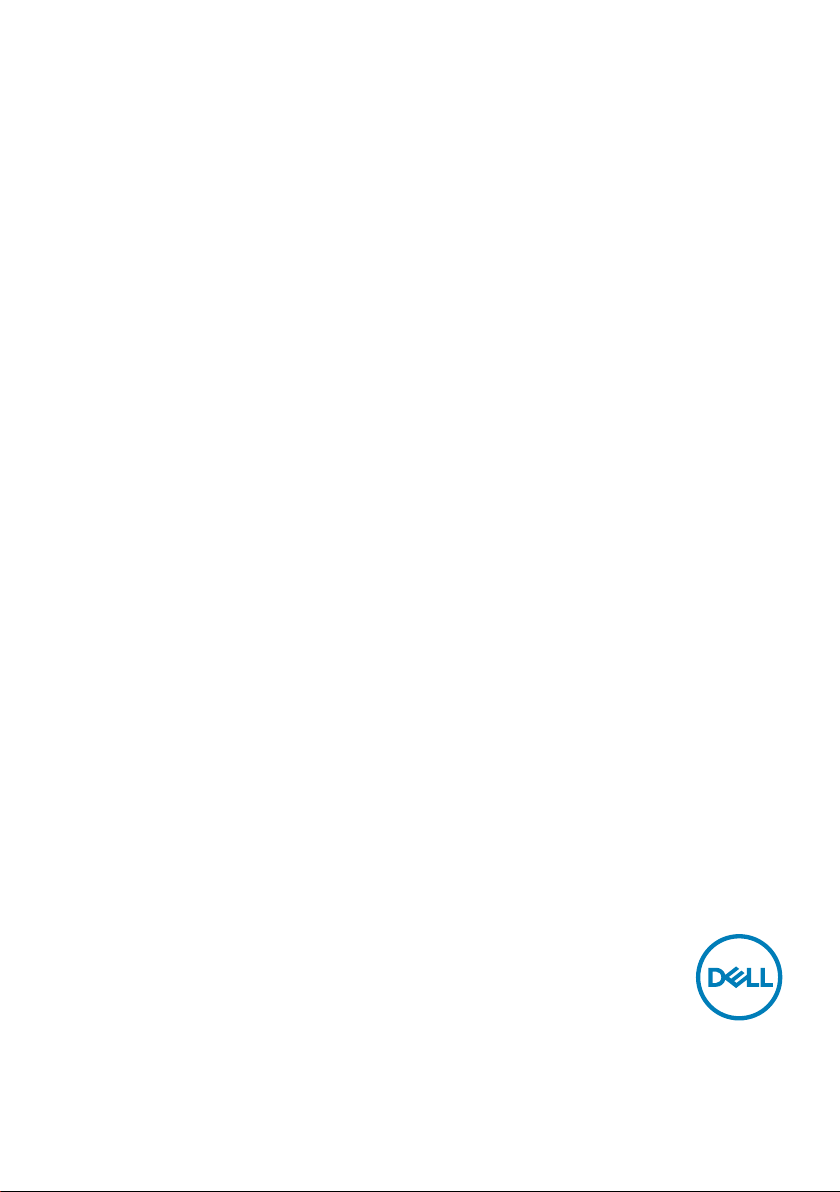
Dell S2719DC
Посібник користувачів
Модель монітора: S2719DC
Нормативна модель: S2719DCt
Page 2
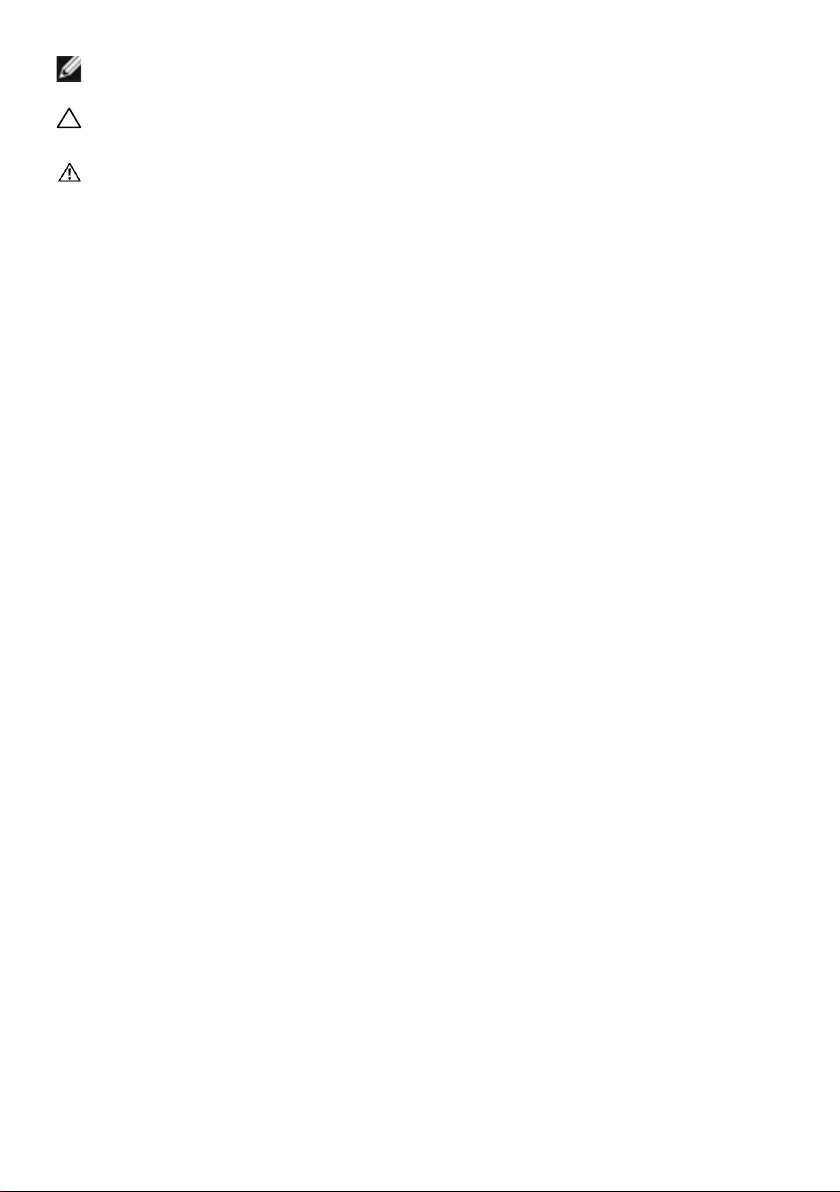
ПРИМІТКА: ПРИМІТКА позначає важливу інформацію, що допоможе
краще користуватися комп'ютером.
УВАГА: УВАГА позначає потенційну загрозу апаратному
забезпеченню або втрату даних через невиконання інструкцій.
ОБЕРЕЖНО: ОБЕРЕЖНО позначає потенційне пошкодження майна,
травми або смерть людей і тварин.
Авторські права © 2018-2020 належать компанії Dell Inc. або її філіалам. Всі права
застережено. Dell, EMC та інші торгові марки є торговими марками Dell Inc. або її філіалів. Інші
торгові марки можуть бути торговими марками відповідних власників.
2020 – 11
Вид. A03
Page 3

Зміст
Про монітор ........................................5
Вміст коробки . . . . . . . . . . . . . . . . . . . . . . . . . . . . . . . . . 5
Технічні характеристики виробу . . . . . . . . . . . . . . . . . . . . . .6
Позначення функцій і елементів керування. . . . . . . . . . . . . . . . 7
Технічні характеристики монітора . . . . . . . . . . . . . . . . . . . . . 9
Політика щодо якості монітора з РК-дисплеєм та бракованих пікселів 1 3
Налаштування монітора ............................14
Підключення монітора . . . . . . . . . . . . . . . . . . . . . . . . . . . 14
Розподіл кабелів . . . . . . . . . . . . . . . . . . . . . . . . . . . . . . 17
Використання функції нахилу. . . . . . . . . . . . . . . . . . . . . . . 17
Користування монітором ...........................18
Увімкнення монітора . . . . . . . . . . . . . . . . . . . . . . . . . . . . 18
Використання кнопок управління на передній панелі . . . . . . . . . 18
Кнопка передньої панелі . . . . . . . . . . . . . . . . . . . . . . . . . 20
Використання екранного меню . . . . . . . . . . . . . . . . . . . . . . 21
Пошук та усунення несправностей ...................38
Самоперевірка . . . . . . . . . . . . . . . . . . . . . . . . . . . . . . . 38
Вбудована діагностика. . . . . . . . . . . . . . . . . . . . . . . . . . . 39
Режим відновлення для HDMI. . . . . . . . . . . . . . . . . . . . . . . 40
Зміст | 3
Page 4
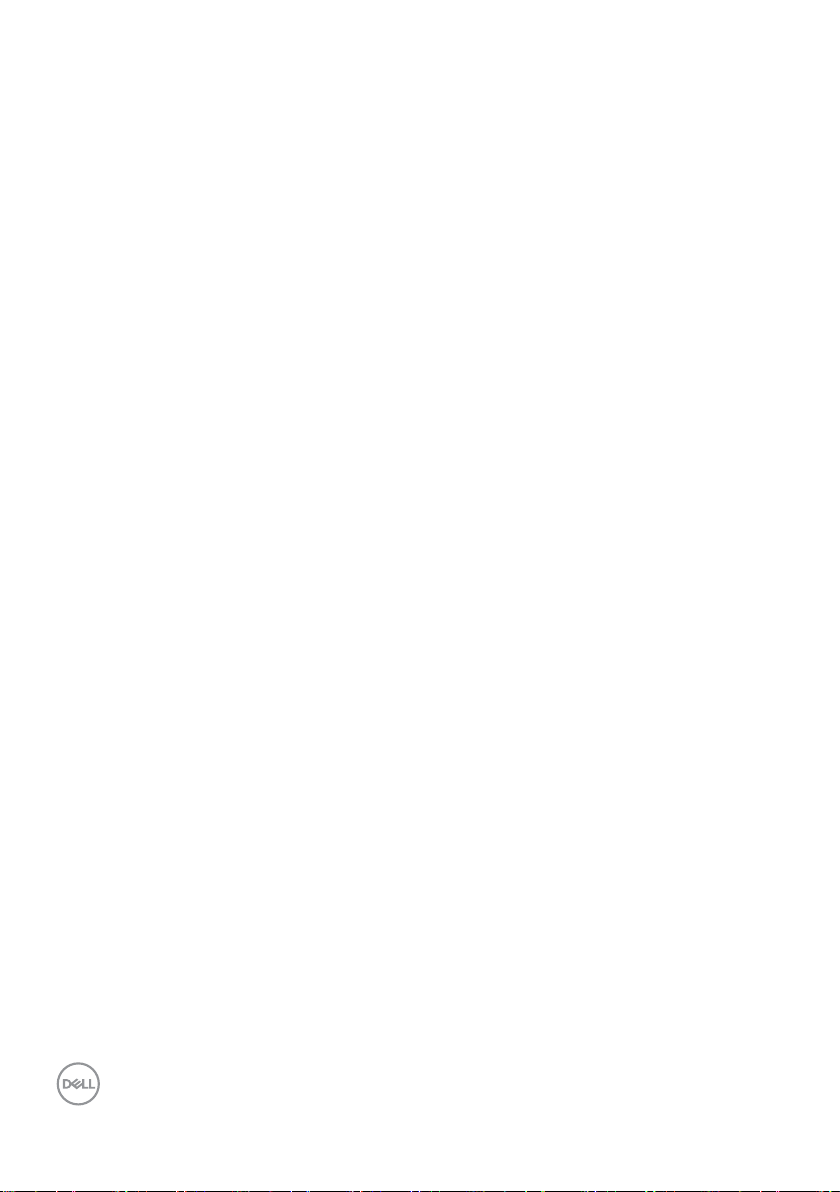
Поширені проблеми . . . . . . . . . . . . . . . . . . . . . . . . . . . . 41
Специфічні проблеми виробу. . . . . . . . . . . . . . . . . . . . . . . 43
Додаток...........................................45
Інструкції з техніки безпеки . . . . . . . . . . . . . . . . . . . . . . . . 45
Повідомлення Федеральної комісії зі зв'язку (тільки для США) та інша
нормативно-правова інформація. . . . . . . . . . . . . . . . . . . . . 45
Контакти Dell . . . . . . . . . . . . . . . . . . . . . . . . . . . . . . . . 45
Таблиця енергетичних ярликів для товарів у Євросоюзі та інформації
про вироби . . . . . . . . . . . . . . . . . . . . . . . . . . . . . . . . . 46
Налаштування монітора . . . . . . . . . . . . . . . . . . . . . . . . . . 46
Правила догляду . . . . . . . . . . . . . . . . . . . . . . . . . . . . . . 48
Призначення контактів. . . . . . . . . . . . . . . . . . . . . . . . . . . 49
4 | Зміст
Page 5
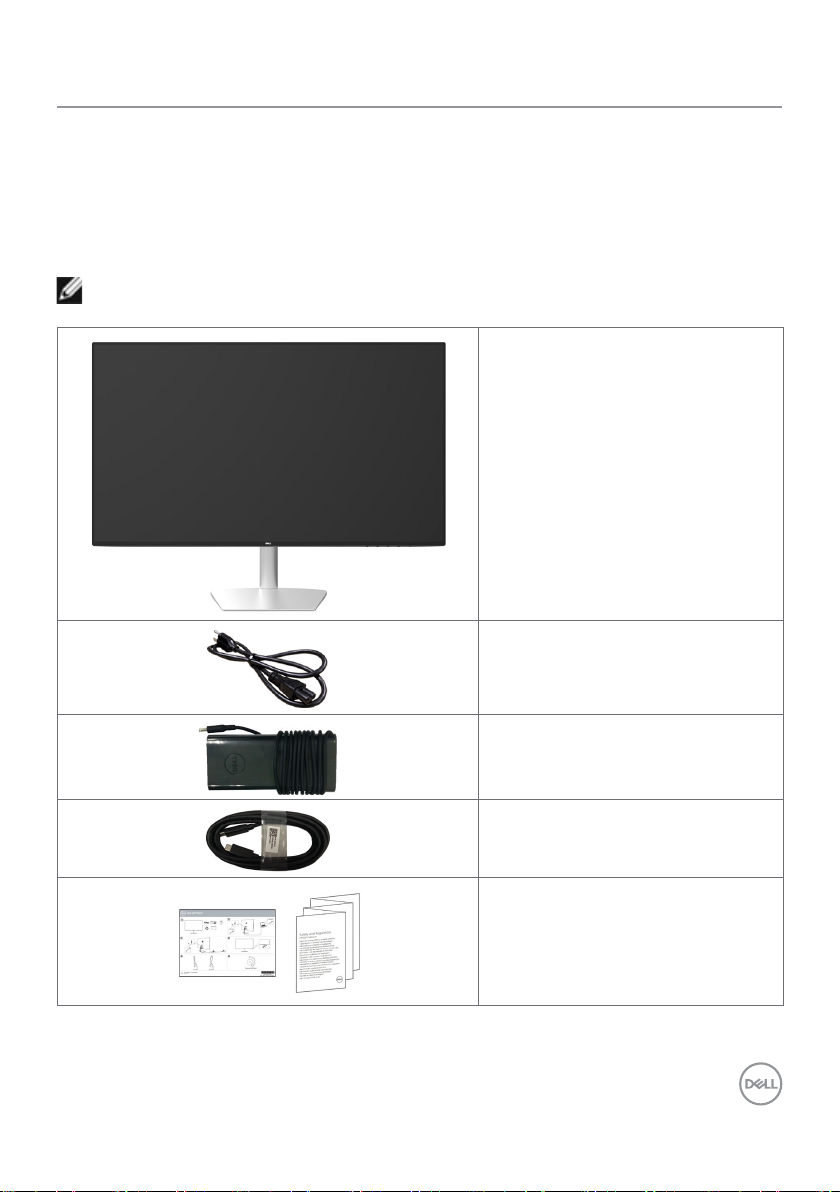
Про монітор
Вміст коробки
Монітор поставляється з указаними в таблиці компонентами. Перевірте, чи ви
отримали всі компоненти, і, якщо чогось не вистачає, зверніться в компанію Dell.
ПРИМІТКА: Деякі компоненти можуть бути додатковими і не постачатися з
монітором. Деякі функції можуть бути недоступні у певних країнах.
Монітор з підставкою
Шнур живлення (залежить від
країни)
Адаптер живлення
Кабель USB (Type-C до Type-C)
• Посібник зі швидкого
встановлення
• Інформація про техніку безпеки,
захист довкілля та нормативи
(SERI)
Про монітор | 5
Page 6
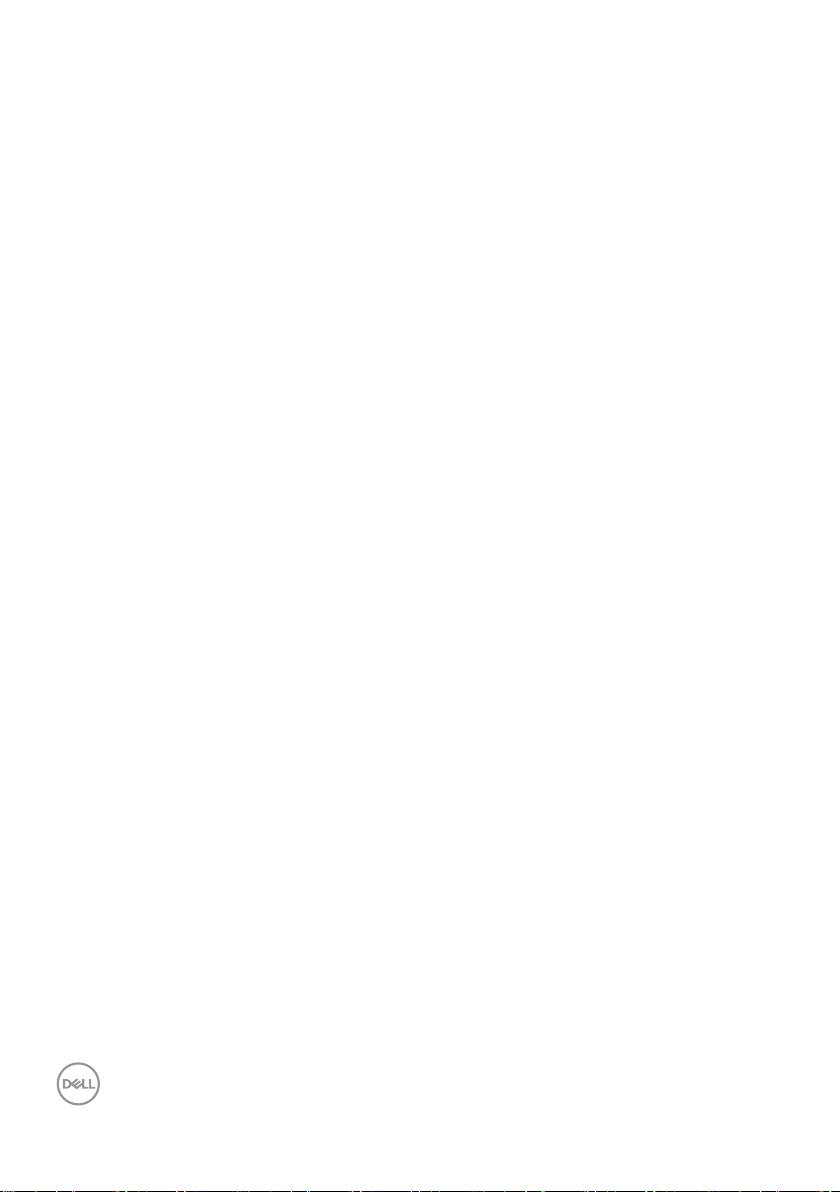
Технічні характеристики виробу
Монітор Dell S2719DC має активну матрицю, тонкоплівковий транзистор (TFT),
рідкокристалічний (РК) дисплей та світлодіодне підсвічування. Технічні характеристики
монітора включають:
• видимий розмір екрана (по діагоналі) 68,47 см (27 дюймів).
• Роздільна здатність 2560 x 1440, підтримка повноекранного режиму для низької
роздільної здатності.
• Надзвичайно великий діапазон динамічної контрастності (8 000 000:1).
• Широкі кути огляду і велика кольорова гамма.
• Можливість регулювання нахилу.
• Один USB (Type-C) як для живлення сумісного ноутбука, так і для отримання
відеосигналу, а також даних USB.
• Функція самонастроювання пристроїв, якщо вона підтримується вашим
комп’ютером.
• Комфорт для очей з екраном без мерехтіння.
• Довготривале випромінювання блакитного світла з монітору може спричинити
напругу і втому очей та навіть пошкодити зір. Функцію ComfortView створено для
комфортного перегляду, що зумовлено меншим випромінюванням синього світла
від монітора.
• Адаптований високий динамічний діапазон відповідно до використання монітора.
• Підтримка технології AMD FreeSync.
• Налаштування за допомогою екранного меню (ЕМ) для спрощення регулювання
й оптимізації роботи екрана.
• Зменшена кількість бромованих та хлорованих вогнетривких добавок (БВД, ХВД)
і ПВХ (друкована плата пристрою з пластин, що не містять БВД, ХВД та ПВХ).
• Дисплеї мають сертифікацію TCO.
• Відповідає вимогам RoHS.
• Виключно скло без вмісту миш'яку, панель без вмісту ртуті.
• ≤ 0,3 Вт у режимі очікування.
6 | Про монітор
Page 7
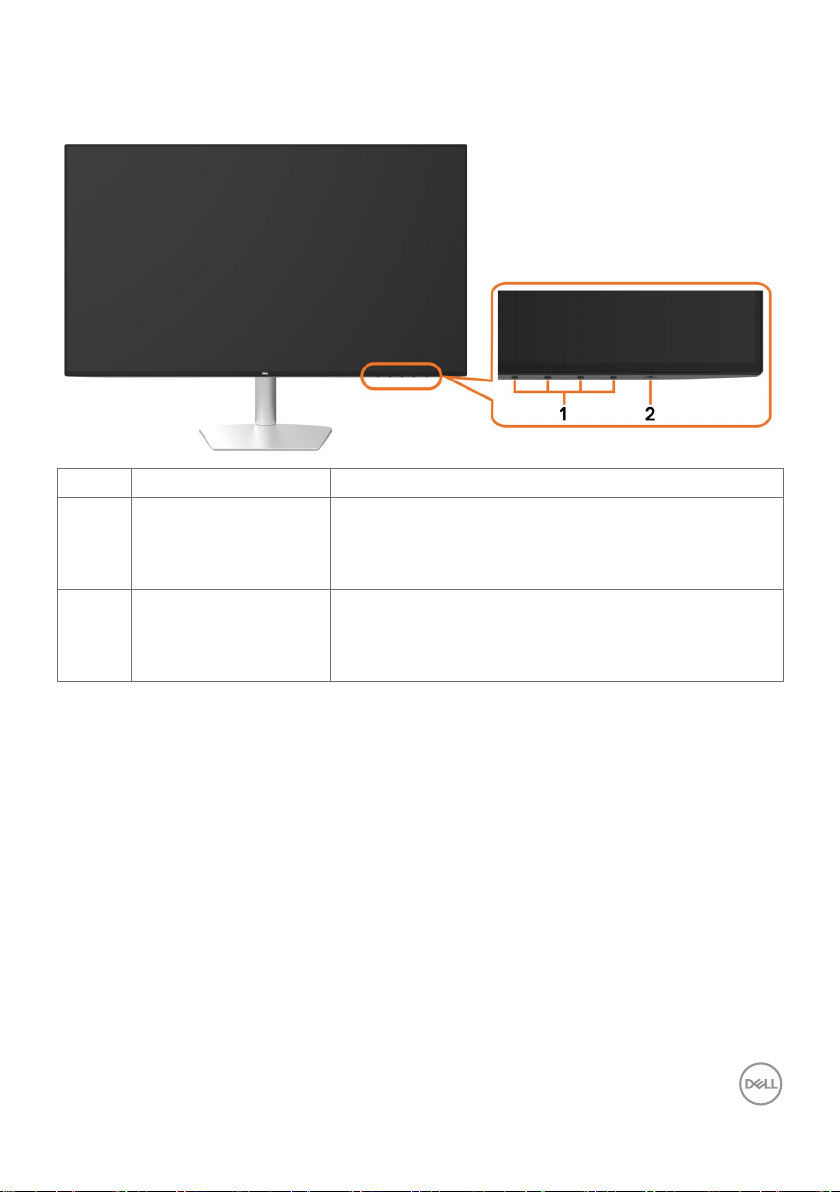
Позначення функцій і елементів керування
Вигляд спереду
Ярлик Опис Застосування
1 Функціональні
кнопки
2 Кнопка живлення Кнопка увімкнення/вимкнення живлення (зі
Функціональні кнопки використовуються для
регулювання параметрів ЕМ. (За додатковою
інформацією див. Використання кнопок управління
на передній панелі)
світлодіодним індикатором)
Кнопка живлення призначена для вмикання та
вимикання монітора.
Про монітор | 7
Page 8
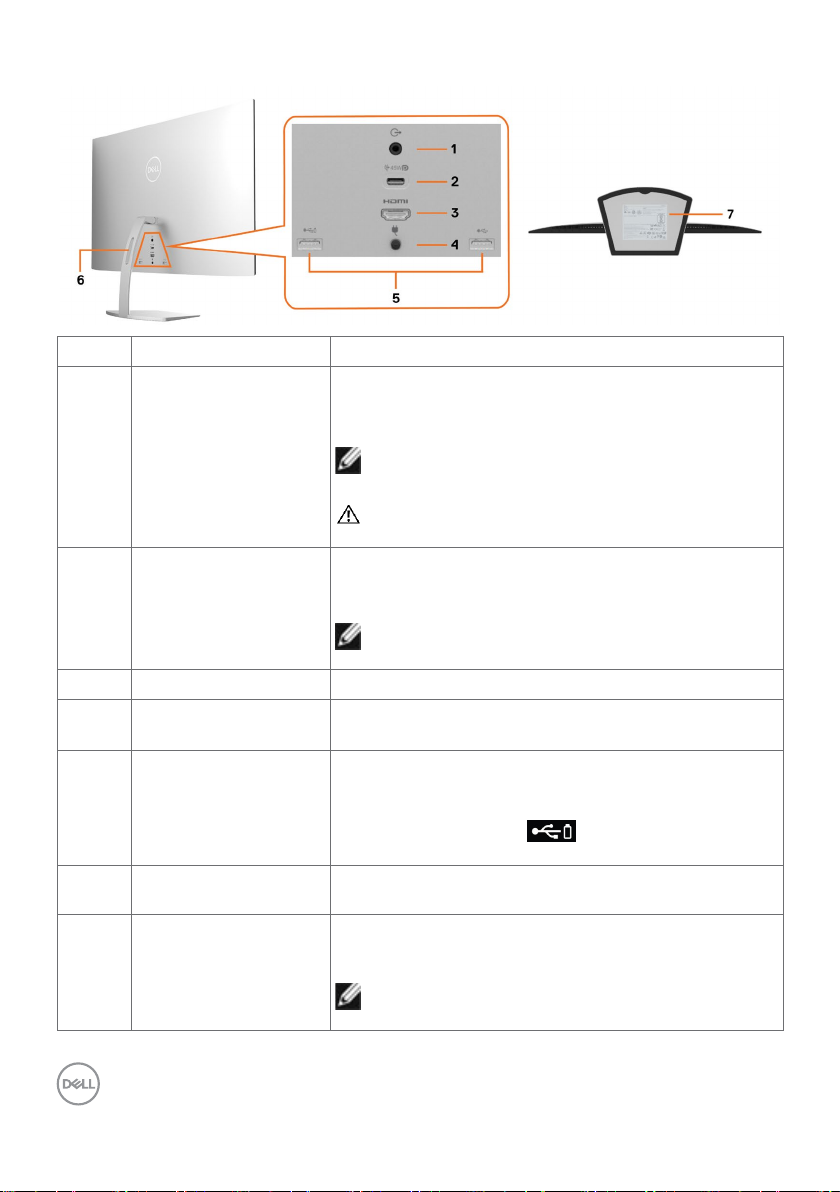
Вигляд ззаду та знизу
Ярлик Опис Застосування
1 Порт виходу лінії
аудіо
2 USB Type-C/
DisplayPort
3 Порт HDMI Служить для під’єднання комп'ютера кабелем HDMI.
4 Порт адаптера
електроживлення
5 Вхідні порти USB 3.0
(2)
6 Отвір для розподілу
кабелів
7 Етикетка з
нормативами,
штрихкод, серійний
номер і ярлик
сервісного коду
Підключення динаміків для відтворення звуку через
аудіоканали HDMI.
Підтримує лише 2-канальне аудіо.
ПРИМІТКА: Порт виходу лінії аудіо не
підтримує гарнітуру.
ОБЕРЕЖНО: Надмірний звук від навушників
може призвести до пошкодження/втрати слуху.
Для під’єднання до комп’ютера за допомогою
кабелю USB Type-C. Також забезпечує живлення до
45 Вт.
ПРИМІТКА: USB Type-C не підтримується у
версіях Windows раніше за Windows 10.
Призначений для підключення адаптера живлення
до монітора.
Підключіть пристрій USB. Користуватися цими
портами можна лише після під’єднання кабелю USB
(Type-C до Type-C) від комп'ютера до монітора. Порт
із піктограмою батареї
заряджання акумулятора вер. 1.2.
Використовується для впорядковування кабелів.
Містить схвалення згідно стандартів. Див. цей
ярлик, якщо доведеться звертатися до Dell по
підтримку.
ПРИМІТКА: Паспортна табличка розміщена на
основі підставки.
підтримує функцію
8 | Про монітор
Page 9
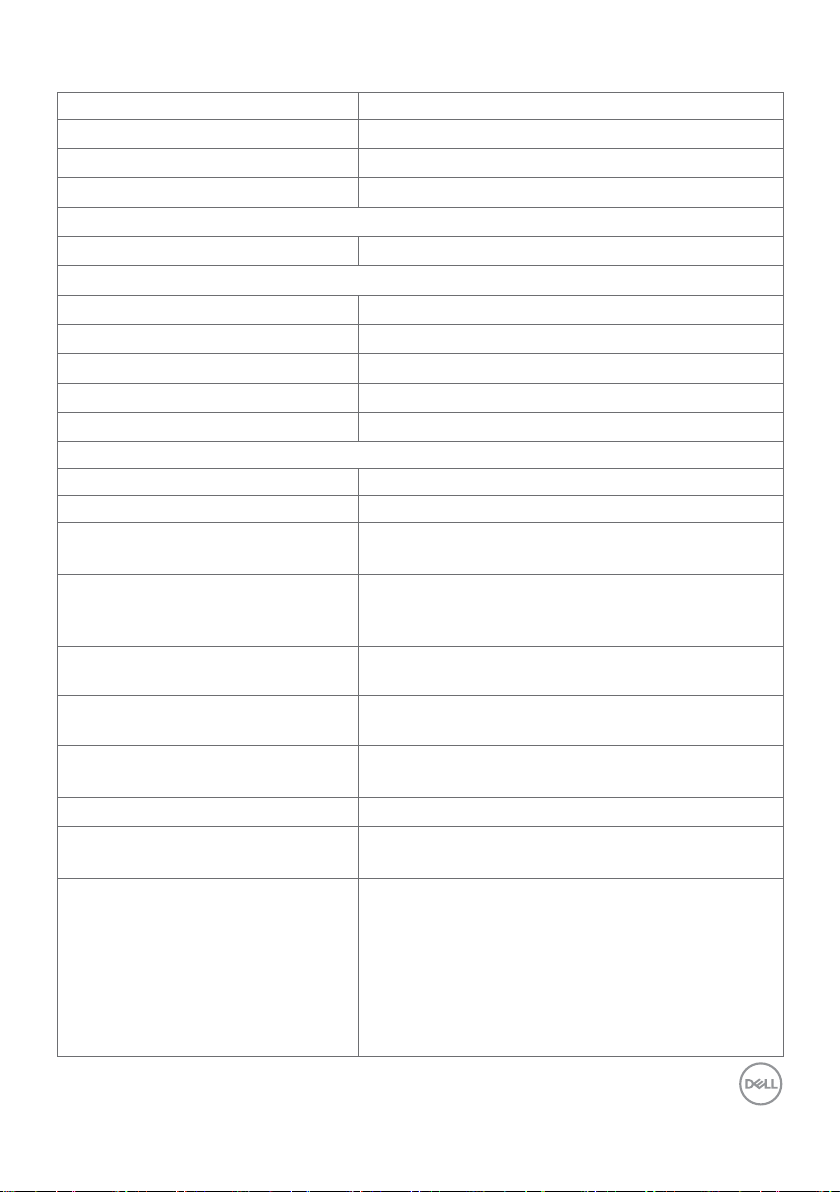
Технічні характеристики монітора
Опис Значення
Тип екрану Активна матриця - TFT РК-дисплей
Тип панелі Матриця PLS (Plane to Line Switching)
Пропорція 16:9
Розміри видимого зображення:
Діагональ 684,70 мм (27 дюймів)
Активна ділянка:
По горизонталі 596,74 мм (23,49 дюйма)
По вертикалі 335,66 мм (13,21 дюйма)
Площа 200 301,75 мм² (310,47 дюйма²)
Крок пікселя 0,233 мм x 0,233 мм
Пікселів на дюйм (РРІ) 109
Кут огляду:
По горизонталі 178° (типово)
По вертикалі 178° (типово)
Яскравість 400 кандел/м² (типово)
600 кандел/м² (пік)
Пропорція контрасту 1000 до 1 (типово)
8 000 000 до 1 (коли ввімкнена динамічна
контрастність)
Покриття передньої панелі Обробка переднього поляризованого твердого
Підсвічення Система БІЧНОГО підсвічення білими
Час відгуку (від сірого до сірого) • 5 мс (ШВИДКИЙ режим)
Глибина кольору 16,7 млн. кольорів
Кольорова гама Охоплення sRGB 1931 ≥ 99 %
Сполучуваність • 1 порт HDMI 2.0 із системою HDCP 2.2
(3H) покриття проти відблиску
світлодіодами
• 8 мс (НОРМАЛЬНИЙ режим)
Охоплення DCI-P3 1976 ≥ 90 %
(поєднання HDMI 1.4 з HDCP 1.4)
• 2 х Вхідні порти USB 3.0
• 1 x Вихід лінії аналогового аудіо 2.0 (гніздо 3,5
мм)
• 1 порт USB Type-C (альтернативний режим з
інтерфейсом DisplayPort 1.2, висхідний порт
USB 3.1, Power Delivery PD до 45 Вт)
Про монітор | 9
Page 10
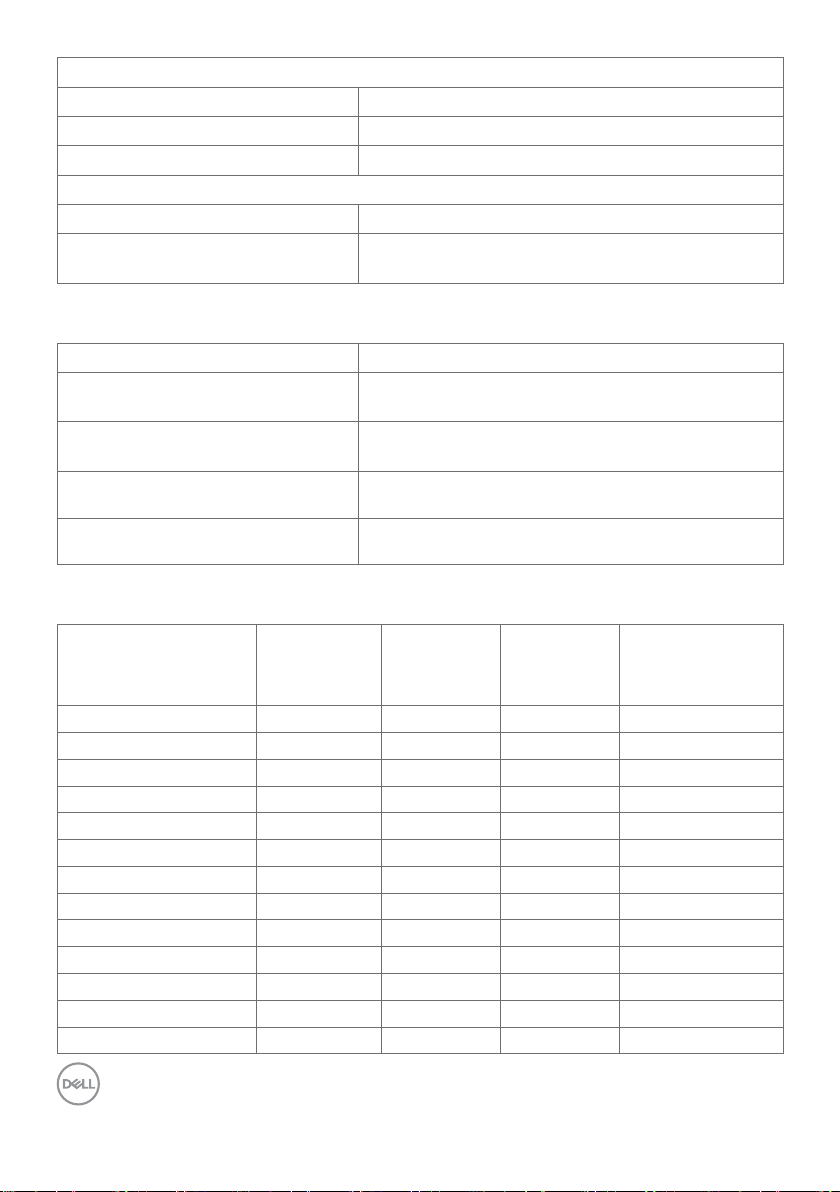
Ширина поля (від краю монітора до активної ділянки):
вертикальна)
720 x 400
31,5
70,0
28,3
-/+
VESA, 640 x 480
31,5
60,0
25,2
-/-
VESA, 640 x 480
37,5
75,0
31,5
-/-
VESA, 800 x 600
37,9
60,3
40,0
+/+
VESA, 800 x 600
46,9
75,0
49,5
+/+
VESA, 1024 x 768
48,4
60,0
65,0
-/-
VESA, 1024 x 768
60,0
75,0
78,8
+/+
VESA, 1152 x 864
67,5
75,0
108,0
+/+
VESA, 1280 x 1024
64,0
60,0
108,0
+/+
VESA, 1280 x 1024
80,0
75,0
135,0
+/+
VESA, 1600 x 1200
75,0
60,0
162,0
+/+
VESA, 1920 x 1080
67,5
60,0
148,5
+/+
CVT, 2560 x 1440
88,8
60,0
241,5
+/-
Верх 7,10 мм (0,28 дюйма)
Ліворуч/Праворуч 7,10 мм (0,28 дюйма)
Низ 8,00 мм (0,31 дюйма)
Здатність до регулювання
Нахил Від -5° до 21°
Сумісність із Dell Display Manager
(Диспетчер дисплею Dell - DDM)
Простота налаштування та інші важливі функції
Роздільна здатність
Опис Значення
Діапазон горизонтального
сканування
Діапазон вертикального
сканування
Максимальна попередньо
налаштована роздільна здатність
Можливості відтворення відео
(Відтворення HDMI/USB Type-C)
Від 30 кГц до 120 кГц (HDMI 1.4/USB Type-C)
Від 30 кГц до 140 кГц (HDMI 2.0)
Від 48 Гц до 75 Гц (HDMI 1.4/HDMI 2.0/USB
Type-C)
2560 x 1440 на частоті 60 Гц
480p, 576p, 720p, 1080p (HDMI 1.4/HDMI 2.0/USB
Type-C) 2160p (HDMI 2.0)
Попередньо налаштовані режими дисплею
Режим дисплею Частота по
10 | Про монітор
горизонталі
(кГц)
Частота по
вертикалі
(Гц)
Частота
пікселізації
(МГц)
Полярність
синхронізації
(горизонтальна/
Page 11
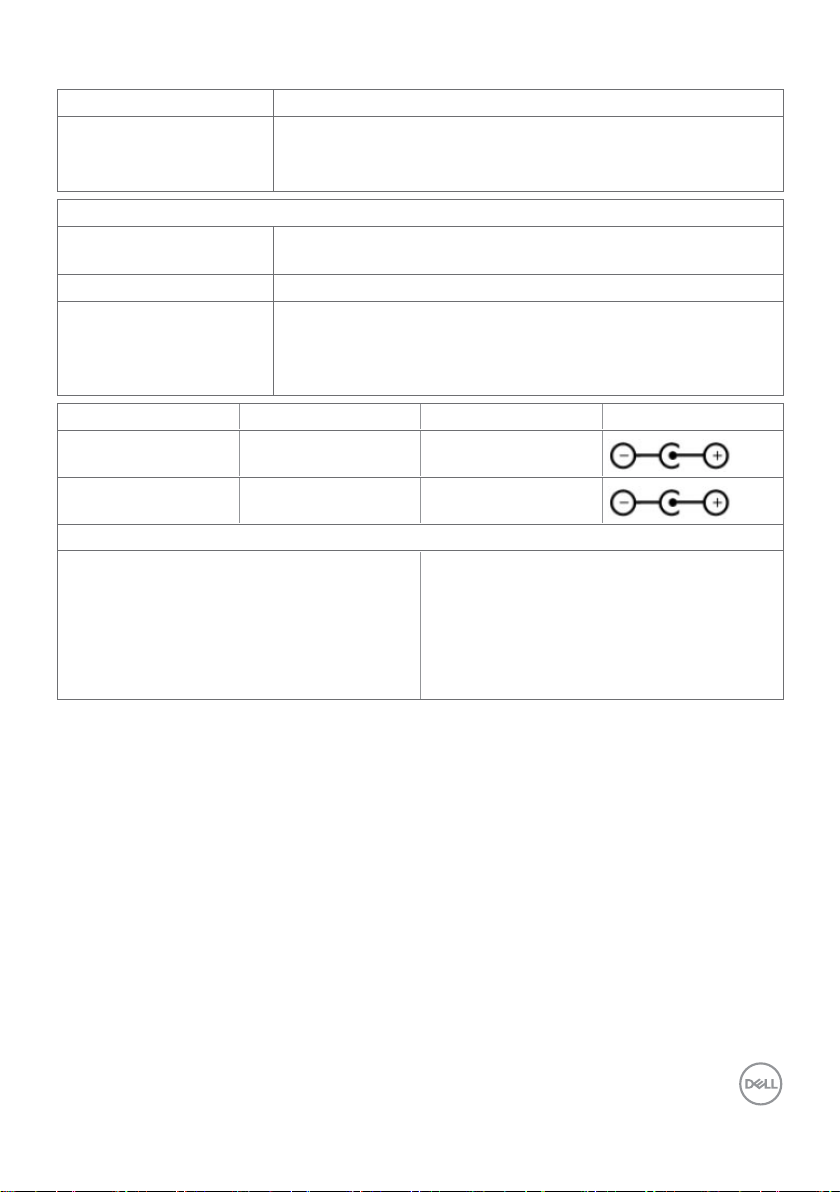
Електротехнічні характеристики
Опис Значення
Сигнали входу відео • Цифровий відеосигнал для кожної диференціальної лінії
Опір 100 Ом на кожну диференціальну лінію
• Підтримка вхідного сигналу HDMI/USB Type-C
Адаптер змінного/постійного струму:
Напруга входу /
частота / струм
Вихідна напруга/струм 19,50 В постійного струму / 6,67 А
Викид струму при
включенні
Торгова марка Виробник Модель Полярність
Dell Delta DA130PM130
Dell Chicony HA130PM130
100–240 В змінного струму / 50 або 60 Гц ± 3 Гц / 1,80 A
(максимум)
Початковий пусковий струм: 140 А (пік)
При 115 В змінного струму / 230 В змінного струму,
характеристики показано для першого ввімкнення
(холодний старт).
Енергоспоживання 0,3 Вт (режим Вимк.)
0,3 Вт (режим Очікування)
23,8 Вт (режим Увімк.)
130 Вт (Макс.)
21,46 Вт (Pon)
3
68,59 кВт (TEC)
1
За визначенням у EU 2019/2021 та EU 2019/2013.
2
Максимальні налаштування яскравості та контрасту з максимальним
навантаженням живлення на всіх портах USB.
3
Pon: Енергоспоживання в режимі Увімк. заміряно за методом тестування Energy Star.
1
1
1
2
3
TEC: Загальне енергоспоживання у кВт заміряно за методом тестування Energy Star.
Цей документ має лише інформаційний характер і відображає робочі характеристики,
виміряні в лабораторії. Цей виріб може мати інші робочі характеристики залежно
від замовлених вами ПЗ, компонентів і периферійних пристроїв. Виробник
не зобов'язується оновлювати подібну інформацію. Відповідно, вам не варто
покладатися на цю інформацію для прийняття рішень щодо електротехнічних
допусків тощо. Точність та вичерпність інформації не гарантовано і не мається на
увазі.
Про монітор | 11
Page 12
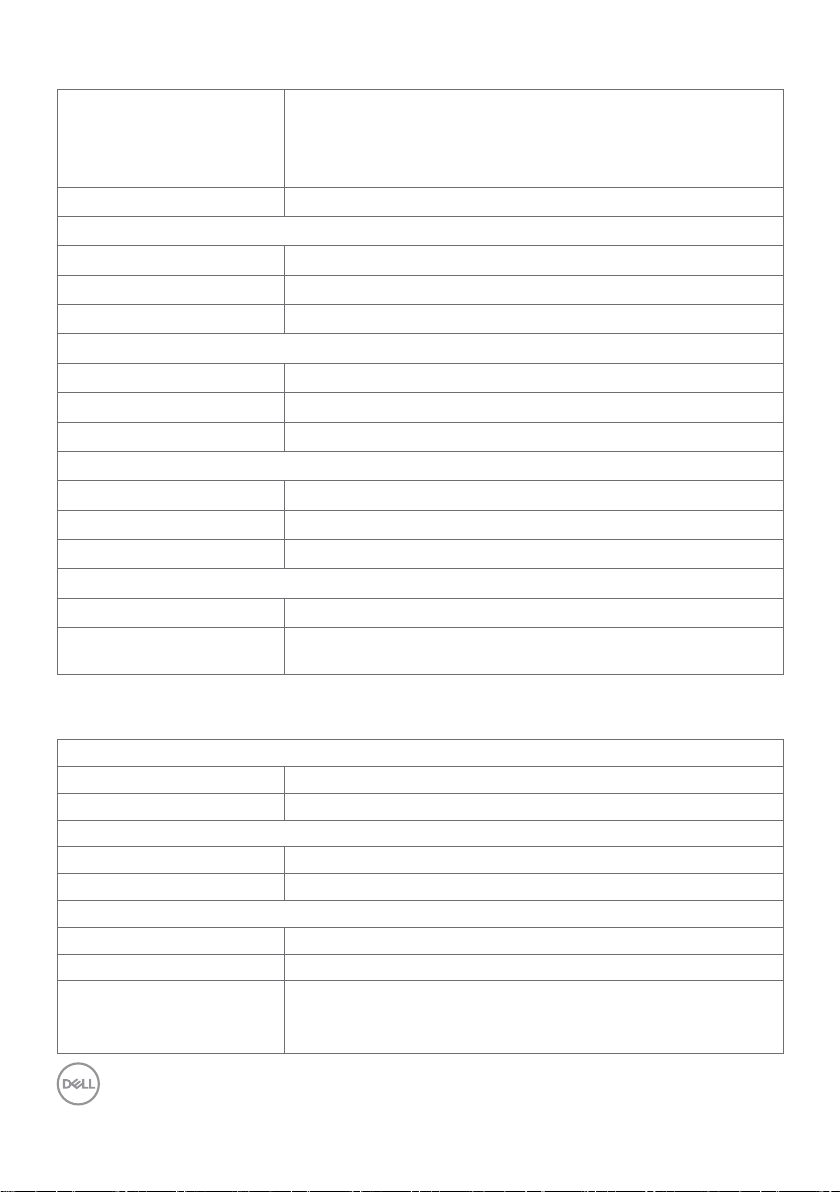
Фізичні характеристики
Тип порту • HDMI 2.0
• Вихід лінії аудіо
• USB Type-C
• Низхідний порт USB 3.0
Тип сигнального кабелю Кабель USB Type-C до Type-C, 1,8 м
Габарити (з підставкою):
Висота 452,70 мм (17,82 дюйма)
Довжина 610,90 мм (24,05 дюйма)
Товщина 157,60 мм (6,20 дюйма)
Габарити (без підставки):
Висота 354,10 мм (13,94 дюйма)
Довжина 610,90 мм (24,05 дюйма)
Товщина 29,00 мм (1,14 дюйма)
Розміри підставки:
Висота 227,70 мм (8,96 дюйма)
Довжина 228,30 мм (8,99 дюйма)
Товщина 157,60 мм (6,20 дюйма)
Вага:
Маса брутто 8,26 кг (18,21 фунта)
Маса з конструкцією
підставки і кабелями
5,16 кг (11,38 фунта)
Екологічні характеристики
Температура:
Експлуатація від 0 до 40°C (від 32°F до 104°F)
без роботи від -20°C до 60°C (від -4°F до 140°F)
Вологість:
Експлуатація Від 20% до 80% (без утворення конденсату)
без роботи Від 10% до 90% (без утворення конденсату)
Висота місцевості:
Експлуатація 5000 м (16,404 фути) (максимум)
без роботи 12 192 м (40 000 фути) (максимум)
Розсіяння тепла 443,53 британських теплових одиниць/годину (максимум)
81,21 британських теплових одиниць/годину (режимі
Увімк.)
12 | Про монітор
Page 13
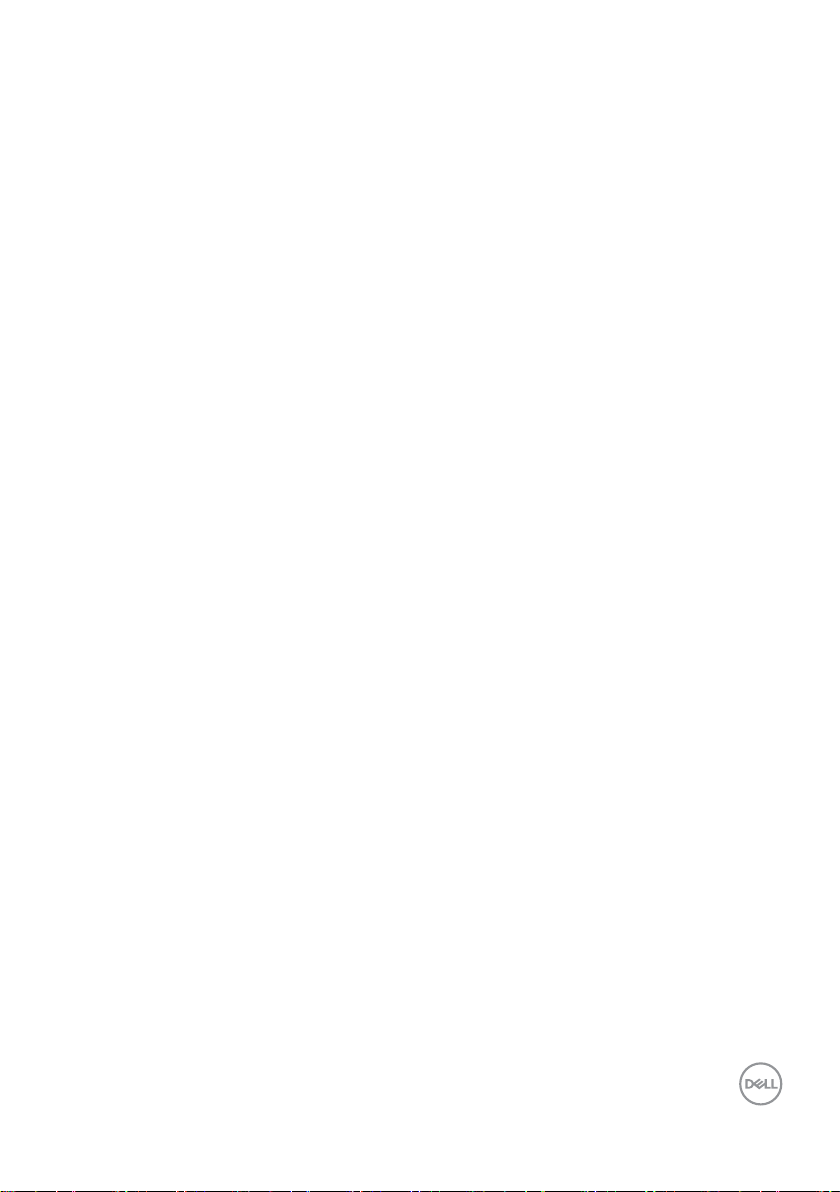
Вмикай і працюй
Можна встановити монітор в будь-яку сумісну із «Вмикай і працюй» систему. Монітор
автоматично надає комп'ютерну розширену ідентифікацію даних дисплею (EDID)
за допомогою протоколів каналу даних дисплея (DDC), щоб комп'ютер міг виконати
самоконфігурацію і оптимізувати налаштування дисплея. Більшість інсталяцій
монітора автоматичні. За потребою можна вибрати різні налаштування. Більше
інформації про зміну налаштувань монітора див. у розділі Користування монітором.
Політика щодо якості монітора з РК-дисплеєм та бракованих пікселів
У процесі виготовлення РК-монітора може статися, що один або декілька пікселів
залишаються у незмінному стані. Такі пікселі важко побачити, і вони не погіршують
якість зображення або зручність використання. Більше інформації про політику щодо
дефектних пікселів на моніторі з РК-дисплеєм розміщено на сайті підтримки Dell:
https://www.dell.com/support/monitors.
Про монітор | 13
Page 14
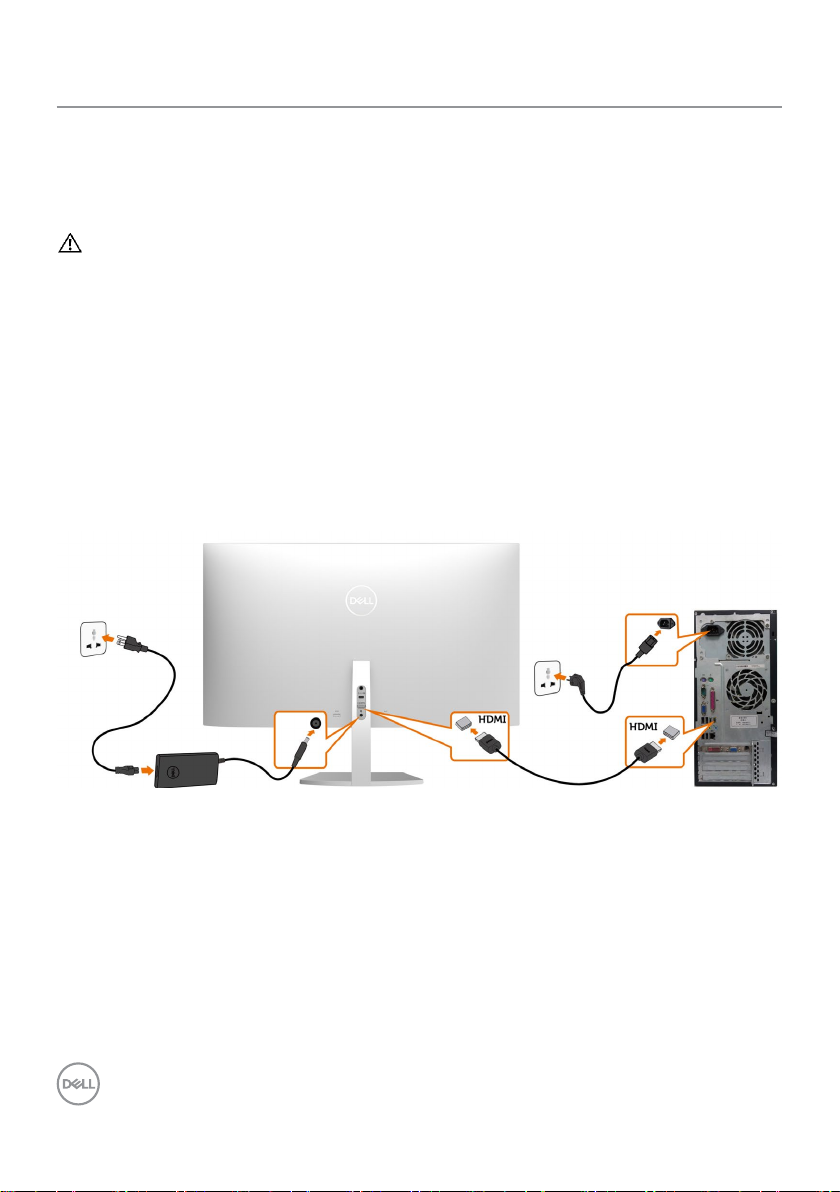
Налаштування монітора
Підключення монітора
ОБЕРЕЖНО: Перш ніж робити будь-що, вказане у цьому розділі, виконуйте
Інструкції з техніки безпеки.
Для підключення монітора до комп'ютера:
1. Вимкніть комп’ютер.
2. Під’єднайте кабель HDMI/USB Type-C від вашого монітора до комп’ютера.
3. Увімкніть монітор.
4. На екранному меню монітора виберіть відповідне джерело входу і ввімкніть
комп’ютер.
Підключення кабелю HDMI (додатково)
14 | Налаштування монітора
Page 15
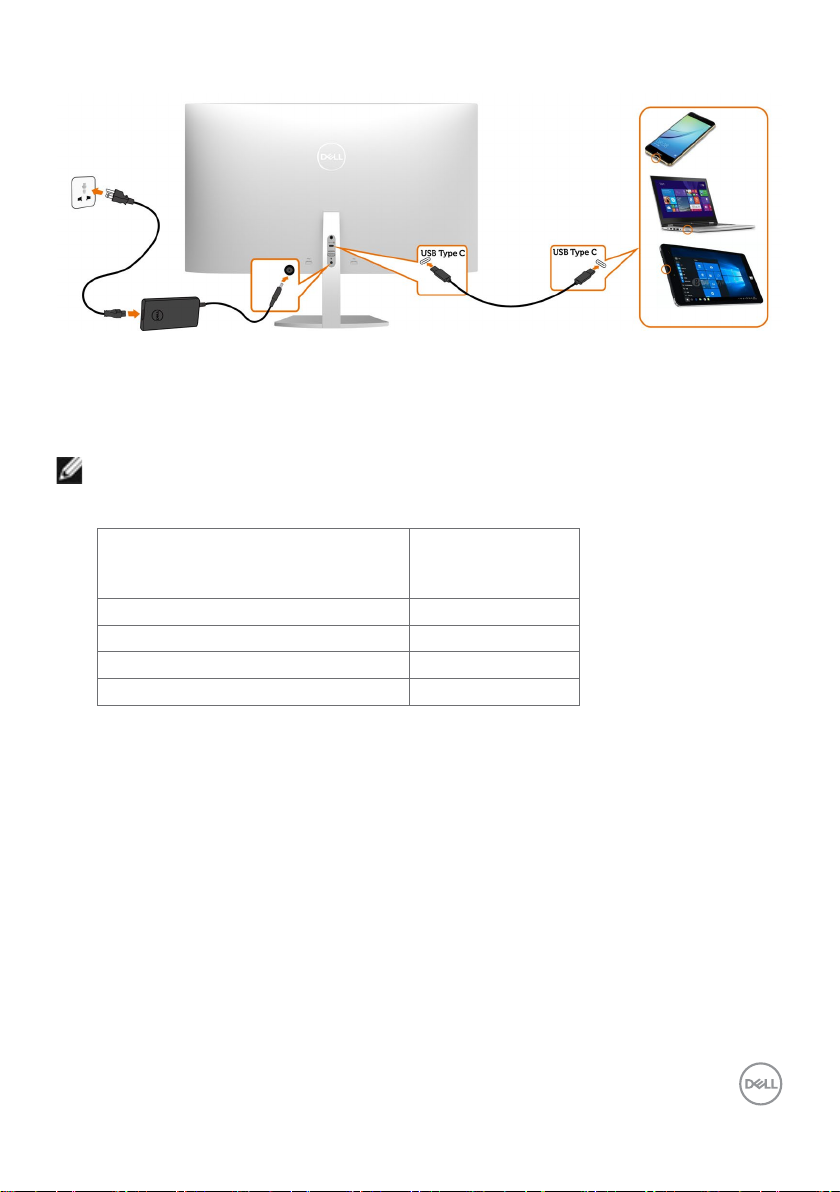
Під’єднання кабелю USB (Type-C до Type-C)
Порт USB Type-C на моніторі:
• Як альтернативу можна використовувати USB Type-C або DisplayPort 1.2.
• Підтримує енергопостачання (PD) USB з профілями до 45 Вт.
ПРИМІТКА: Незалежно від вимог до живлення чи дійсного енергоспоживання
ноутбука або від того, який обсяг заряду акумулятора залишився, монітор Dell
S2719DC розрахований на те, щоб подавати живлення на ноутбук до 45 Вт.
Номінальна напруга (на
ноутбуках, що мають USB Type-C
з пристроєм PowerDelivery)
45 Вт 45 Вт
65 Вт 45 Вт
90 Вт Не підтримується
130 Вт Не підтримується
Максимальна
потужність
зарядження
Налаштування монітора | 15
Page 16

Вимоги щодо перегляду або відтворення вмісту HDR
За допомогою Ultra BluRay DVD або ігрових приставок
Переконайтеся, що програвач DVD та ігрові приставки можуть відтворювати вміст
HDR (наприклад, Panasonic DMP-UB900, Microsoft Xbox One S, і Sony PS4 Pro).
Завантажте та інсталюйте на комп’ютер відповідний драйвер відеокарти.
За допомогою комп’ютера, який підтримує відтворення вмісту HDR
Переконайтеся, що графічна карта спроможна відтворювати вміст HDR (HDMI версії
2.0a можуть відтворювати вміст HDR) та встановлено графічний драйвер HDR. Слід
також використовувати програвач, спроможний відтворювати вміст HDR, наприклад,
Cyberlink PowerDVD 17, Microsoft Movies & TV.
Такі комп’ютери, як Dell XPS 8910 і Alienware Aurora R5 обладнані вказаними нижче
графічними картами.
Графічний
драйвер Dell з
підтримкою HDR
NVIDIA Графічні карти NVIDIA, спроможні відтворювати вміст HDR:
AMD Графічні карти AMD, спроможні відтворювати вміст HDR це:
Intel (інтегрована
графіка)
Щоб завантажити найновіший графічний драйвер з підтримкою
відтворення HDR для вашого настільного комп’ютера
або ноутбука, завітайте на сайт технічної підтримки Dell
https://www.dell.com/support/monitors.
GTX1070, GTX1080, P5000, P6000 тощо. Повний список
графічних карт NVIDIA, спроможних відтворювати вміст HDR,
розміщено на вебсайті NVIDIA https://www.nvidia.com. Драйвер,
який підтримує повноекранний режим відтворення (наприклад,
комп’ютерні ігри, програвачі UltraBluRay), HDR на ОС Win10
Redstone 2: 384.76 або новіший.
RX480, RX470, RX460, WX7100, WX5100, WX4100 тощо. Повний
список графічних карт AMD, спроможних відтворювати вміст
HDR розміщено на вебсайті https://www.amd.com. Прочитати
інформацію про драйвери HDR а також завантажити найновішу
версію драйвера можна на сайті https://www.amd.com.
Система, спроможна відтворювати HDR: CannonLake або
новіша
Підхожий програвач HDR: Програма Windows 10 Movies and TV
ОС із підтримкою HDR: Windows 10 Redstone 3
Драйвер з підтримкою HDR: Інформацію про
найновіші драйвери HDR дізнавайтеся на сайті
https://downloadcenter.intel.com.
ПРИМІТКА: Для відтворення HDR за допомогою ОС, наприклад, відтворення
HDR у вікні на робочому столі потрібна Windows 10 Redstone 2 або новіша з
відповідною програмою-програвачем, такою як PowerDVD17. Для відтворення
захищеного вмісту потрібно підхоже програмне забезпечення DRM та (або)
апаратне забезпечення на зразок Microsoft Playready
TM
. Про засоби, які
підтримують відтворення HDR дізнавайтеся на сайті Microsoft.
16 | Налаштування монітора
Page 17

Розподіл кабелів
Після під’єднання всіх необхідних кабелів до монітора і комп’ютера прокладіть кабелі,
як показано на малюнку. Додаткову інформацію про те, як під’єднати кабелі, див. у
розділі Підключення монітора.
Використання функції нахилу
За допомогою підставки можна нахиляти монітор, щоб вибрати найзручніший кут
перегляду.
Налаштування монітора | 17
Page 18

Користування монітором
Увімкнення монітора
Натисніть для увімкнення монітора.
Використання кнопок управління на передній панелі
Налаштування параметрів зображення здійснюється кнопками керування на нижній
частині рамки монітора. Після натискання цих кнопок на ЕМ зображаються цифрові
значення кожного параметру в міру того, як вони змінюються.
18 | Користування монітором
Page 19

В наведеній нижче таблиці надається опис кнопок на передній панелі.
Ярлик Опис Застосування
1
Вибір режимів кольору з пропонованого
списку.
Клавіша ярлика:
Preset Modes
(Попередньо налаштовані
режими)
2
Для прямого доступу до регулятора
параметру Brightness/Contrast (Яскравість/
Контраст).
Клавіша ярлика:
Brightness/Contrast
(Яскравість/Контраст)
3
Запускайте екранне меню (ЕМ) і робіть у
ньому вибір.
Див. Доступ до системи меню.
Menu (Меню)
4
Повернення в головне меню або вихід з
головного меню ЕМ.
Exit (Вихід)
5
Для увімкнення або вимкнення монітора.
Постійне біле світло індикатора вказує на те,
Power Button
(Кнопка живлення)
(з індикатором стану
живлення)
що монітор увімкнений і працює нормально.
Блимання білим позначає, що монітор
перебуває в режимі Standby Mode (Режим
очікування).
Користування монітором | 19
Page 20

Кнопка передньої панелі
Користуйтеся кнопками керування на нижній частині рамки монітора для
налаштування параметрів зображення.
Ярлик Опис Застосування
1
Up
(Вгору)
2
OK (ГАРАЗД)
3
Down
(Вниз)
Використовуйте кнопки Up (Вгору)
(збільшити) та Down (Вниз) (зменшити) для
налаштування параметрів ЕМ.
Підтвердження вибору.
Повернення до попереднього меню.
Back (Назад)
20 | Користування монітором
Page 21

Використання екранного меню
Dell 27 Monitor
Input Source
Color
Personalize
Display
Menu
Others
Brightness/Contrast
75%
75%
Доступ до системи меню
ПРИМІТКА: Будь-які зміни налаштувань, зроблені за допомогою ЕМ,
автоматично зберігаються, якщо ви переходите до іншого пункту ЕМ, виходите з
ЕМ або чекаєте, коли ЕМ вимкнеться.
1. Натисніть кнопку
, щоб відкрити ЕМ та показати головне меню.
2. Натискайте і , щоб переміщатися між параметрами. При переході від
однієї опції до іншої, її назва виділяється.
3. Щоб активувати підсвічений параметр, натисніть
4. За допомогою
і виберіть бажаний параметр.
, або один раз.
5. Натисніть кнопку
допомогою або внесіть зміни відповідно до індикації меню.
6. Виберіть
або , щоб підтвердити дію та повернутися до попереднього меню.
, щоб зберегти поточне налаштування та перейти в попереднє меню
для відображення повзункового регулятора, а потім за
Користування монітором | 21
Page 22

Пікто-
Dell 27 Monitor
Input Source
Color
Personalize
Display
Menu
Others
Brightness/Contrast
75%
75%
грама
Меню та
підменю
Brightness/
Contrast
(Яскравість/
Контраст)
Опис
Використовуйте це меню для активації параметрів
Brightness/Contrast (Яскравість/Контраст).
Brightness
(Яскравість)
Contrast
(Контраст)
Параметром Brightness (Яскравість) налаштовується сила
підсвічування (мінімум 0; максимум 100).
Натисніть
Натисніть
, щоб збільшити яскравість.
, щоб зменшити яскравість.
ПРИМІТКА: Ручне регулювання параметру Brightness
(Яскравість) не працює, коли увімкнений параметр
Dynamic Contrast (Динамічна контрастність)/HDR.
Спочатку відрегулюйте параметр Brightness (Яскравість),
а потім Contrast (Контраст), якщо потрібне додаткове
налаштування.
Натисніть
, щоб підсилити контраст і , щоб зменшити
контраст (між 0 і 100).
Параметром Contrast (Контраст) налаштовується різниця
між темними і світлими зонами на екрані монітора.
22 | Користування монітором
Page 23

Пікто-
Dell 27 Monitor
Input Source
Color
Personalize
Display
Menu
Others
Brightness/Contrast
HDMI
USB Type-C
Reset Input Source
On
Auto Select
Auto select for USB-C Prompt for Multiple Inputs
грама
Меню та
Опис
підменю
Input Source
(Джерело
У меню Input Source (Джерело входу) вибирайте між
різними входами відео, підключеними до монітора.
входу)
USB Type-C Обирайте джерело вхідного сигналу USB Type-C, якщо
користуєтеся портом USB Type-C.
Використовуйте
для вибору входу USB Type-C.
HDMI Обирайте джерело вхідного сигналу HDMI, якщо
використовуєте порт HDMI.
Використовуйте
для вибору джерела входу HDMI.
Auto Select
(Автоматичний вибір)
Auto Select
for USB-C
(Автоматичний вибір
для USB-C)
Використовуйте
вибір). Монітор шукає наявні джерела вхідного сигналу.
Уможливлює автоматичний вибір для USB-C, щоб:
• Prompt for Multiple Inputs (Запит декількох входів):
завжди показувати повідомлення Switch to USB Type-C
Video Input (Перемкнутися на відеовхід USB Type-C) для
можливості перемикання користувачем
• Yes (Так): Монітор завжди перемикається до відео USB-C,
якщо під’єднано USB-C, не питаючи користувача.
• No (Ні): Монітор НЕ буде автоматично перемикатися на
Reset Input
Source
(Скидання
джерела
відео USB-C з інших наявних входів.
Повернення до заводських налаштуваньInput Source
(Джерело входу).
входу)
для вибору Auto Select (Автоматичний
Користування монітором | 23
Page 24

Пікто-
Dell 27 Monitor
Input Source
Color
Personalize
Display
Menu
Others
Brightness/Contrast
Input Color Format
Preset Modes
Reset Color
Standard
RGB
Dell 27 Monitor
Input Source
Color
Personalize
Display
Menu
Others
Brightness/Contrast
Input Color Format
Preset Modes
Reset Color
ComfortView
Movie
Game
Warm
Cool
Standard
Custom Color
грама
Меню та
Опис
підменю
Color (Колір) Використовуйте меню Color (Колір) для налаштування
колірного режиму.
Preset Modes
(Попередньо
налаштовані
режими)
У пункті Preset Modes (Попередньо налаштовані
режими) можна вибрати режими Standard (Стандартний),
ComfortView (Комфортний перегляд), Movie (Кіно), Game
(Гра), Warm (Теплий відтінок), Cool (Холодний відтінок)
або Custom Color (Особисті налаштування кольору).
• Standard (Стандартний): Параметри кольору за
замовчуванням. Це режим за замовчуванням.
• ComfortView (Комфортний перегляд): Зменшує рівень
синього світла від екрана, забезпечуючи перегляд,
комфортний для очей.
24 | Користування монітором
Page 25

Піктограма
Меню та
підменю
Опис
ПРИМІТКА: Щоб зменшити ризик втоми очей і
виникнення болю в шиї/руках/спині/плечах від тривалого
користування монітором, радимо:
• Встановити екран на віддалі 50–70 см (20 до 28 дюйма)
від очей.
• Під час роботи з монітором часто кліпати очима, щоб
зволожувати їх.
• Робити регулярні часті перерви по 20 хвилин кожні дві
години.
• Під час перерв дивитися не на монітор, а на предмет на
віддалі понад 6 метрів від вас протягом щонайменше 20
секунд.
• Під час перерв виконуйте вправи на розтягнення, щоб
зменшити напругу в шиї/руках/спині/плечах.
• Movie (Кіно): завантаження параметрів кольору, які
ідеально підходять для перегляду фільмів.
• Game (Гра): завантаження параметрів кольору, які
ідеально підходять для більшості ігрових додатків.
• Warm (Теплий відтінок): зменшує температуру кольору.
Зображення на екрані стає теплішим з червоним/жовтим
відтінком.
• Cool (Холодний відтінок): збільшує температуру кольору.
Зображення на екрані стає холоднішим з синім відтінком.
• Custom Color (Особисті налаштування кольору):
Можливість вручну регулювати налаштування кольору.
За допомогою кнопок
і налаштуйте параметри
червоного, зеленого і синього кольорів, щоб створити
власний режим налаштування кольору.
ПРИМІТКА: Коли для параметру Smart HDR
встановлено значення ON (УВІМК), попередньо
налаштовані режими Movie (Кіно) і Game (Гра) працюють
за правилом місцевого затемнення підсвічування.
Користування монітором | 25
Page 26

Пікто-
Dell 27 Monitor
Input Source
Color
Personalize
Display
Menu
Others
Brightness/Contrast
Input Color Format
Preset Modes
Reset Color
RGB
YPbPr
грама
Меню та
підменю
Input Color
Format
(Формат
введення
кольору)
Опис
Можливість встановити режим входу відео на:
• RGB: Виберіть цей параметр, якщо монітор підключений
до комп'ютера (або DVD-плеєра) за допомогою кабелю
HDMI.
• YPbPr: Виберіть цю опцію, якщо плеєр DVD підтримує
лише вихід YPbPr.
Hue
(Відтінок)
За допомогою кнопок
100.
режимах Movie (Кіно) і Game (Гра).
Saturation
(Насиченість)
За допомогою кнопок
насиченості від 0 до 100.
режимах Movie (Кіно) і Game (Гра).
Reset Color
(Скинути на-
Відновлює налаштування кольору на фабричні значення за
замовчуванням.
лаштування
кольору)
26 | Користування монітором
і виберіть значення від 0 до
ПРИМІТКА: Регулювання відтінку доступне лише в
і виберіть значення
ПРИМІТКА: Регулювання насиченості доступне лише в
Page 27

Пікто-
Dell 27 Monitor
Input Source
Color
Personalize
Display
Menu
Others
Brightness/Contrast
Dynamic Contrast
Sharpness
Response Time
Smart HDR
50
Normal
O
Wide 16:9
Aspect Ratio
Reset Display
грама
Меню та
підменю
Display
(Дисплей)
Опис
Застосовуйте меню Display (Дисплей), щоб регулювати
зображення.
Aspect Ratio
(Пропорція)
Sharpness
(Різкість)
Dynamic
Contrast
(Динамічну
контрастність)
Response
Time (Час
відповіді)
Вибір формату екрана Wide 16:9 (Широкий 16:9), 4:3 або
5:4.
Робить зображення різкішим або «м'якшим».
За допомогою
або відрегулюйте різкість від «0» до
«100», і зображення стане різкішим.
Дозволяє збільшити рівень контрастності і отримати більш
чітке і детальне зображення.
За допомогою
вмикайте (On) і вимикайте (Off) Dynamic
Contrast (Динамічну контрастність).
ПРИМІТКА: Лише для попередньо налаштованих
режимів Game (Гра) і Movie (Кіно).
ПРИМІТКА: Функція Dynamic Contrast (Динамічна
контрастність) підвищує роздільну здатність в режимах
Game (Гра) або Movie (Фільм).
Можливість встановлення параметру Response Time
(Час відгуку) до значень Normal (Нормальний) або Fast
(Швидкий).
Користування монітором | 27
Page 28

Піктограма
Меню та
підменю
Smart HDR
Reset Display
(Скидання
налаштувань
дисплею)
Опис
Натискайте
, щоб перемикати функцію Smart HDR між
Desktop (Робочий стіл), Movie HDR (Кіно HDR), Game
HDR (Гра HDR), Reference (Еталон) і Off (Вимк.).
Smart HDR (High Dynamic Range — розширений динамічний
діапазон) оптимізуючи параметри, автоматично покращує
зображення і робить його реалістичнішим.
Desktop (Робочий стіл): Це режим за замовчуванням.
Цей режим більше підходить для звичайного використання
монітора з настільним комп’ютером.
Movie HDR (Кіно HDR): Використовуйте цей режим під
час відтворення відео HDR, щоб покращити контрастність,
яскравість і палітру кольорів. Зображення на екрані стає
більш реалістичним.
Game HDR (Гра HDR): Використовуйте цей режим під час
ігор, які підтримують HDR, щоб покращити контрастність,
яскравість і палітру кольорів. Цей режим створює відчуття
реальності, як задумано розробниками гри.
Reference (Еталон): Найкраще працює під час відтворення
вмісту, що відповідає стандартам DisplayHDR.
Off (Вимк.): Вимикання функції Smart HDR.
ПРИМІТКА: Ця функція наявна, лише коли виявлено
сигнал HDMI. Під час відтворення на екрані вмісту HDR,
функції FreeSync, Preset Modes (Попередньо налаштовані
режими), Brightness (Яскравість), і Dynamic Contrast
(Динамічна контрастність) вимкнені.
ПРИМІТКА: Пікове підсвічування в режимі HDR
становить 600 ніт (типово). Дійсне значення і тривалість під
час відтворення з HDR може бути іншим залежно від змісту
відео.
ПРИМІТКА: Коли вибрано один із режимів Smart HDR,
функція HDMI перемикається до версії 2.0. Коли функцію
Smart HDR вимкнено, HDMI перемикається до версії 1.4.
ПРИМІТКА: Режими HDR підтримуються лише коли
вхідний сигнал надходить через HDMI. Опції залишаються
неактивними (показані сірим кольором), допоки відеовходи
HDMIне стануть активними. USB Type-C (альтернативний
режим із DP1.2) не підтримує відтворення HDR.
Відновлення налаштувань дисплея до заводських.
28 | Користування монітором
Page 29

Пікто-
Dell 27 Monitor
Input Source
Color
Personalize
Display
Menu
Others
Brightness/Contrast EnglishLanguage
Transparency
Timer
20
20 s
Reset Menu
грама
Меню та
Опис
підменю
Menu (Меню) Виберіть цю опцію для налаштувань ЕМ, таких як мова ЕМ,
час, протягом якого меню залишається на екрані тощо.
Language
(Мова)
Transparency
(Прозорість)
Timer
(Таймер)
Reset Menu
(Меню
Скидання)
Встановіть ЕМ дисплею на одну з восьми мов.
Ярлик Мови
1 Англійська
2 Іспанська
3 Французька
4
5
6
7
8
Німецька
Бразильська португальська
Російська
Спрощена китайська
Японська
Виберіть цю опцію, щоб змінити прозорість меню за
допомогою кнопок
і (від 0 % до 100 %).
Час утримування ЕМ: Встановлює час, поки ЕМ лишається
активним після натискання на кнопку.
За допомогою
і налаштуйте положення повзунка в
діапазоні від 5 до 60 секунд з кроком 1 секунда.
Відновлення налаштувань меню до заводських.
Користування монітором | 29
Page 30

Пікто-
Dell 27 Monitor
Input Source
Color
Personalize
Display
Menu
Others
Brightness/Contrast
Brightness/ContrastShortcut Key 2
On in On ModePower Button LED
Reset Personalization
Preset Modes
Shortcut Key 1
USB
O in Standby Mode
грама
Меню та
підменю
Personalize
(Персоналізація)
Опис
Shortcut
Key 1
(Клавіша
ярлика 1)
Для клавіші швидкого доступу 1 можна призначити такі
функції, як Preset Modes (Попередньо налаштовані
режими), Brightness/Contrast (Яскравість/Контраст),
Input Source (Джерело входу), Aspect Ratio (Пропорція),
або Smart HDR.
Shortcut
Key 2
(Клавіша
ярлика 2)
Для клавіші швидкого доступу 2 можна призначити такі
функції, як Preset Modes (Попередньо налаштовані
режими), Brightness/Contrast (Яскравість/Контраст),
Input Source (Джерело входу), Aspect Ratio (Пропорція),
або Smart HDR.
Power
Button LED
Тут надається можливість встановити стан індикатора
живлення, щоб заощаджувати енергію.
(Світлодіод
кнопки
Живлення)
USB Вмикання та вимикання функції заряджання через USB,
коли монітор перебуває в режимі очікування.
ПРИМІТКА: Увімкнення чи вимкнення USB в режимі
очікування можливо, лише коли кабель USB Type-C
від’єднано. Якщо кабель USB Type-C під’єднано, ця опція
буде показана сірим кольором.
Reset
Personalization
(Скинути
персоналізацію)
Відновлення стану клавіші швидкого доступу та індикатор
кнопки живлення до заводських налаштувань.
30 | Користування монітором
Page 31

Пікто-
Dell 27 Monitor
Input Source
Color
Personalize
Display
Menu
Others
Brightness/Contrast
O
On
LCD Conditioning
DDC/CI
Firmware
Reset Others
Factory Reset
Display Info
Service Tag
грама
Меню та
Опис
підменю
Others (Інші)
Dell 27 Monitor
Brightness/Contrast
Input Source
Color
Display
Menu
Personalize
Others
Display Info
DDC/CI
LCD Conditioning
Firmware
Service Tag
Reset Others
Factory Reset
On
O
M3T104
BQWZVC2
Виберіть цю опцію, щоб відрегулювати налаштування
екранного меню, такі як DDC/CI, LCD Conditioning
(Керування параметрами РК-дисплею) тощо.
Display
Поточні налаштування дисплею монітора.
Info (Інфо
дисплею)
DDC/CI DDC/CI (канал даних дисплея/командний інтерфейс)
дає можливість налаштовувати монітор за допомогою
програмного забезпечення на комп’ютері.
Виберіть Off (Вимк.) для вимкнення цієї функції.
Активуйте цю функцію, щоб отримати найкращі робочі
характеристики для монітора.
Користування монітором | 31
Page 32

Піктограма
Меню та
підменю
LCD
Conditioning
(Керування
параметрами
РК-дисплею)
Опис
Усування залишкового зображення. Залежно від ступеню
утримання зображення, програмі знадобиться попрацювати
протягом певного часу. Виберіть On (Увімк.), щоб запустити
цю функцію.
Firmware (Мікропрограма)
Service
Tag (Ярлик
Сервісного
коду)
Reset Others
(Скинути
інші)
Factory Reset
(Скидання на
фабричні)
Версія мікропрограми.
Показує Ярлик Сервісного коду Ярлик сервісного коду —
це унікальний ідентифікатор з цифр і літер, за допомогою
якого технічний персонал Dell дізнається про технічні
характеристики виробу і має доступ до інформації про
гарантію.
ПРИМІТКА: Ярлик сервісного коду також надруковано на
табличці, що на основі підставки.
Відновлення інших налаштувань, таких як DDC/CI до
заводських.
Відновлення всіх налаштувань ЕМ до заводських.
32 | Користування монітором
Page 33

Сповіщення ЕМ
Коли функція Dynamic Contrast (Динамічна контрастність) увімкнена в режимах
(Game (Гра) або Movie (Кіно)), ручні налаштування вимкнено і зображається це
повідомлення.
Dell 27 Monitor
To allow manual adjustment of brightness, the Dynamic Contrast will be
switched o.
Do you want to continue?
Yes No
S2719DC
Якщо монітор не підтримує певну роздільну здатність, зображається це повідомлення.
Це означає, що монітор не здатний синхронізуватися з тим сигналом, який він
отримує від комп'ютера. Див. Технічні характеристики монітора щодо діапазонів
горизонтальної та вертикальної частоти, які підтримує цей монітор. Рекомендована
роздільна здатність 2560 x 1440.
Користування монітором | 33
Page 34

Перш ніж вимкнеться функція DDC/CI, може з'явитися таке повідомлення.
Dell 27 Monitor
The function of adjusting display setting using PC application will be
disabled.
Do you wish to disable DDC/CI function?
Yes No
S2719DC
Коли монітор переходить у режим Standby (Очікування), зображається це
повідомлення.
Dell 27 Monitor
Going into Standby mode…
S2719DC
Активуйте комп'ютер - і дисплей отримає доступ до ЕМ.
Виберіть елементи ЕМ On in Standby Mode (Увімк. у режимі очікування) у розділі
Personalize (Персоналізація), і з'явиться наступне повідомлення:
Dell 27 Monitor
Changing to this setting (without symbol) will Increase
power consumption,Do you want to continue?
34 | Користування монітором
Yes No
S2719DC
Page 35

Якщо параметр Brightness (Яскравість) встановити вище за рівень за замовчуванням,
який дорівнює 75 %, з'явиться таке повідомлення:
Dell 27 Monitor
Adjusting to this value will increase power consumption above the default level.
Do you want to continue?
Yes No
S2719DC
Якщо натиснути іншу кнопку, окрім кнопки живлення, зображаються такі повідомлення
залежно від вибраного вхідного сигналу.
Dell 27 Monitor
No USB Type-C signal from your device.
Press any key on the keyboard or move the mouse to wake it up.
If there is no display, press the monitor button again to select
the correct input source.
S2719DC
Коли користувач пробує змінити попередньо налаштований режим, у той час як Smart
HDR увімкнено, зображається це повідомлення.
Dell 27 Monitor
Currently processing HDR content…
To change preset mode, stop playing the HDR content.
Alternatively, switch o the Smart HDR function in Display settings.
S2719DC
Користування монітором | 35
Page 36

У разі використання невідповідного адаптера або під час збою підключення адаптера
зображається це повідомлення.
Dell 27 Monitor
Please check if the power plug is inserted properly
or if the correct power adapter is used.
S2719DC
Коли струм заряджання ноутбука через порт USB Type-C перевищує 45 Вт,
зображається це повідомлення.
Dell 27 Monitor
Power to your computer has been disabled due to excess power drawn.
Use an alternative source of power.
S2719DC
Якщо вибрано вхід USB Type-C чи HDMI, а відповідний кабель не підключений,
зображається таке спливне діалогове вікно.
Dell 27 Monitor
No USB Type-C Cable
The display will go into Standby Mode in 4 minutes.
www.dell.com/S2719DC
36 | Користування монітором
S2719DC
або
Page 37

Dell 27 Monitor
No HDMI Cable
The display will go into Standby Mode in 4 minutes.
www.dell.com/S2719DC
S2719DC
Коли до монітора підключено кабель, який підтримує альтернативний режим DP,
повідомлення показано за таких умов:
• Коли для параметра Auto Select for USB-C (Автоматичний вибір для USB-C)
встановлено значення Prompt for Multiple Inputs (Запит декількох входів).
• Коли кабель HDMI підключено до монітора.
Dell 27 Monitor
Switch to USB-C Video Input:
Yes
No
S2719DC
Більше інформації подано в розділі Пошук та усунення несправностей.
Користування монітором | 37
Page 38

Пошук та усунення несправностей
ОБЕРЕЖНО: Перш ніж робити будь-що, вказане у цьому розділі, виконуйте
Інструкції з техніки безпеки.
Самоперевірка
Монітор оснащено функцією самоперевірки, завдяки якій можна перевірити, чи
монітор працює як слід. Якщо монітор і комп'ютер правильно підключено, але екран
монітора лишається темним, запустіть самоперевірку монітора, виконавши такі кроки:
1. Вимкніть комп'ютер і монітор.
2. Вийміть кабель відео ззаду з комп'ютера. Щоб самоперевірка пройшла
правильно, від’єднайте всі цифрові та аналогові кабелі на тильній стороні
комп'ютера.
3. Увімкніть монітор.
На екрані має з’явитися спливне діалогове вікно (на чорному тлі), якщо
монітор працює правильно, але не може отримати відеосигнал. У режимі
самоперевірки світлодіод живлення лишається білим. Залежно від вибраного
вхідного сигналу зображається одне з діалогових вікон з постійним
переміщенням вмісту.
Dell 27 Monitor
No USB Type-C Cable
The display will go into Standby Mode in 4 minutes.
www.dell.com/S2719DC
Dell 27 Monitor
No HDMI Cable
The display will go into Standby Mode in 4 minutes.
www.dell.com/S2719DC
38 | Пошук та усунення несправностей
S2719DC
або
S2719DC
Page 39

4. Це вікно також з'являється на екрані під час нормальної роботи системи, якщо
відеокабель від'єднаний або пошкоджений.
5. Вимкніть монітор та знову підключить відеокабель; потім увімкніть комп'ютер і
монітор.
Якщо екран монітора лишається порожнім після виконання попередньої процедури,
перевірте контролер відео і комп'ютер, адже монітор працює правильно.
Вбудована діагностика
Монітор оснащено вбудованим інструментом діагностики, який у разі несправностей
допомагає визначити їхню причину: проблема саме з монітором чи з комп'ютером і
картою відео.
ПРИМІТКА: Запустити вбудована діагностика можна, тільки якщо відеокабель
від'єднаний, а монітор перебуває в режимі самодіагностики.
Щоб запустити вбудовану діагностику:
1. Переконайтеся, що екран чистий (без часток пилу на поверхні).
2. Від’єднайте відеокабель(-і) від роз'єму, що в задній частині комп'ютера
або від монітора. Після цього монітор переходить до режиму автоматичної
самодіагностики.
3. Втримуйте натиснутою кнопку 1 протягом 5 секунд. Відкриється сірий екран.
4. Ретельно огляньте екран на наявність відхилень.
5. Ще раз натисніть кнопку 1 на передній панелі. Колір екрана зміниться на
червоний.
6. Огляньте екран на наявність відхилень.
7. Повторіть кроки 5 і 6, щоб перевірити зелений, синій, чорний, білий і текстовий
екрани.
Перевірку завершено, якщо з'явився текстовий екран. Для виходу натисніть
кнопку 1 ще раз. Якщо ви не зауважили жодних несправностей, коли користувалися
вбудованою діагностикою, значить, монітор працює правильно. Перевірте карту відео
і комп'ютер.
Пошук та усунення несправностей | 39
Page 40

Режим відновлення для HDMI
Цей монітор обладнано системою відновлення функції HDMI версії . Коли вибрано
один із режимів Smart HDR, функція HDMI перемикається до версії 2.0. Якщо після
перемикання до HDMI версії 2.0 зображення на екрані зникає, виконайте ці дії, щоб
повернутися до HDMI версії 1.4:
1. Натисніть будь-яку кнопку меню, щоб вивести монітор із режиму сну.
Dell 27 Monitor
No HDMI signal from your device.
Press any key on the keyboard or move the mouse to wake it up.
If there is no display, press the monitor button again to select
the correct input source.
S2719DC
2. Натисніть будь-яку кнопку меню, щоб перейти до розділу меню Input Source
(Джерело входу).
3. За допомогою і виберіть поточний порт HDMI, потім натисніть і втримуйте
протягом 8 секунд, щоб перейти у діалогове вікно системи відновлення
функції HDMI 1.4.
4. Натисніть
40 | Пошук та усунення несправностей
, щоб увімкнути HDMI версії 1.4.
Dell 27 Monitor
HDMI 1.4 ?
Enable Disable
S2719DC
Page 41

Поширені проблеми
У поданій далі таблиці наведені загальні відомості про поширені проблеми з
монітором, які можуть виникнути під час роботи, а також способи їх вирішення.
Проблема Стислий опис Способи розв'язання
Нема відео/
Світлодіод
живлення
вимкнено
Нема відео/
Світлодіод
живлення
увімкнено
Відсутні пікселі
або незмінні
пікселі
Проблеми з
яскравістю
Проблеми
безпеки
Нема
зображення
Нема
зображення або
воно темне
Темні крапки
на екрані РКдисплею
Зображення
надто тьмяне
або надто
яскраве
Видимі ознаки
диму або іскор
• Переконайтеся, що до монітора підключено
кабель відео, а комп'ютер правильно і надійно
підключено.
• Переконайтеся, що розетка електромережі
правильно працює, підключаючи будь-який
інший електроприлад.
• Переконайтеся, що на кнопку живлення
натиснули до кінця.
• Переконайтеся, що вибрано правильне джерело
входу з меню Input Source (Джерело входу).
• Якщо поточна версія HDMI становить 2.0,
перемкніть на 1.4.
• Збільште яскравість і контрастність відповідними
елементами керування ЕМ.
• Проведіть самоперевірку монітора.
• Перевірте, чи не зламані та не погнуті контакти
кабелю відео.
• Запустіть вбудовану діагностику.
• Переконайтеся, що вибрано правильне джерело
входу з меню Input Source (Джерело входу).
• Вимкніть та ввімкніть живлення. Вимкніть
монітор і комп’ютер, а потім знову ввімкніть їх.
• Постійно вимкнені пікселі можуть бути
звичайним дефектом РК-технології.
• Для отримання додаткової інформації про якість
моніторів Dell і політику щодо дефектів пікселів
відвідайте сайт служби підтримки Dell:
https://www.dell.com/support/monitors.
• Поверніть налаштування монітора на фабричні.
• Регулюйте яскравість і контраст за допомогою
ЕМ.
• Не робіть жодних дій з усунення несправностей.
• Негайно зв'яжіться з Dell!
Пошук та усунення несправностей | 41
Page 42

Проблема Стислий опис Способи розв'язання
Спорадичні
проблеми
Несправність то
з'являється, то
зникає
• Переконайтеся, що кабель відео між
комп'ютером і монітором підключено правильно
і надійно.
• Поверніть налаштування монітора на фабричні.
• Проведіть самоперевірку монітора, щоб
дізнатися, чи повернеться спорадична проблема
в режимі самоперевірки.
Проблеми HDR Неможливо
ввімкнути
відеокарту для
відтворення
в режимі
HDR після
перемикання
на попередньо
налаштовані
режими Desktop
(Робочий стіл),
Movie (Кіно),
• Перевірте, чи ваш комп'ютер або графічна карта
відповідають мінімально допустимим вимогам
для відтворення HDR, та інсталюйте найновіші
драйвери для графічної карти.
• Переконайтеся, що використовується кабель
HDMI 2.0, який поставляється в комплекті до
монітора.
• Якщо вказані вище дії не дають результату,
виберіть роздільну здатність 3840 x 2160 у пункті
Display Properties (Властивості екрана), щоб
примусово ввімкнути передавання потрібного
сигналу HDR.
HDR, Game
HDR (Гра HDR),
Reference
(Еталон)
Відсутній колір На зображенні
відсутній
певний колір
• Проведіть самоперевірку монітора.
• Переконайтеся, що кабель відео між
комп'ютером і монітором підключено правильно
і надійно.
• Перевірте, чи не зламані та не погнуті контакти
кабелю відео.
Неправильний
колір
Зображення
має
неправильні
кольори
• Змініть налаштування Preset Modes
(Попередньо налаштовані режими) у розділі
Color (Колір) екранного меню залежно від
задачі.
• Відрегулюйте значення R/G/B (Червоний/
зелений/синій) у Custom Color (Особисті
налаштування кольору) в ЕМ Color (Колір).
• Змініть Input Color Format (Формат введення
кольору) на RGB комп’ютера або YPbPr в ЕМ
Color (Колір).
• Запустіть вбудовану діагностику.
42 | Пошук та усунення несправностей
Page 43

Проблема Стислий опис Способи розв'язання
Затримка
зображення від
того статичного
зображення,
що лишалося
на моніторі
протягом
тривалого часу
На екрані
з'являється
невиразна тінь
від статичного
зображення
• Встановіть екран на вимикання після кількох
хвилин бездіяльності. Це можна відрегулювати
в налаштуваннях Windows Power Options (Опції
живлення Windows) або Mac Energy Saver
(Енергозбереження Макінтош).
• Також можна застосовувати динамічну екранну
заставку.
Специфічні проблеми виробу
Проблема Що ви
спостерігаєте
Зображення на
екрані замале
Неможливо
зробити
регулювання
монітора
кнопками
передньої
панелі
Нема сигналу
входу, коли
натискають на
користувацькі
засоби
контролю
Зображення не
заповнює екран
Зображення
розташовано по
центру екрану,
проте воно
не закриває
всю ділянку
перегляду
На екрані не
з'являється ЕМ.
Нема
зображення,
світлодіод
горить білим
Зображення
не доходить
до межі екрану
по висоті або
ширині
Способи розв'язання
• Перевірте налаштування Aspect Ratio
(Пропорція) в ЕМ Display (Дисплей).
• Поверніть налаштування монітора на фабричні.
• Вимкніть монітор, відключіть шнур живлення
монітора, знову підключіть його і потім увімкніть
монітор.
• Перевірте джерело сигналу. Переконайтесь,
що комп’ютер не перебуває в режимі
енергозбереження, для чого порухайте мишею
або натисніть будь-яку клавішу на клавіатурі.
• Перевірте, чи правильно підключено сигнальний
кабель. У разі необхідності знову підключіть
сигнальний кабель.
• Скиньте налаштування комп'ютера або плеєра
відео.
• Монітор може показувати різні формати
(пропорції) відео з DVD на весь екран.
• Запустіть вбудовану діагностику.
Пошук та усунення несправностей | 43
Page 44

Проблема Що ви
спостерігаєте
Немає
Чорний екран • Перевірте, чи інтерфейс USB Type-C пристрою
зображення
при підключенні
USB Type-C до
комп’ютера,
ноутбука тощо
Не відбувається
заряджання
Нема
зарядження
при підключенні
USB Type-C до
комп’ютера,
ноутбука тощо
Нестійке
заряджання
Перебої
зарядження
при підключенні
USB Type-C до
комп’ютера,
ноутбука тощо
Способи розв'язання
підтримує альтернативний режим DP.
• Перевірте, чи пристрій часом не потребує
більше, ніж 45 Вт під час заряджання.
• Інтерфейс USB Type-C пристрою не підтримує
альтернативний режим DP.
• Встановіть Windows у режим Projection
(Проекція).
• Перевірте, чи кабель USB Type-C не
пошкоджено.
• Перевірте, чи пристрій підтримує один із
профілей зарядження: 5 В, 9 В, 15 В, 20 В.
• Перевірте, чи пристрій часом не потребує
більше, ніж 45 Вт під час заряджання.
• Обов'язково користуйтеся лише адаптером,
схваленим Dell, або адаптером з комплекту
виробу.
• Перевірте, чи кабель USB Type-C не
пошкоджено.
• Перевірте, чи максимальне енергоспоживання
пристрою не перевищує 45 Вт.
• Обов'язково користуйтеся лише адаптером,
схваленим Dell, або адаптером з комплекту
виробу.
• Перевірте, чи кабель USB Type-C не
пошкоджено.
44 | Пошук та усунення несправностей
Page 45

Додаток
Інструкції з техніки безпеки
Для дисплеїв із глянцевою рамкою користувачу потрібно правильно обрати місце
розташування дисплея, щоб уникнути відблисків від навколишнього світла та
яскравих поверхонь.
ОБЕРЕЖНО: Користування засобами контролю, регулюванням або
процедурами, окрім вказаних у цій документації, може спричинити
удар електричним струмом, проблеми електромережі та/або небезпеку
механічних травм.
Інструкції з техніки безпеки див. у розділі «Інформація про техніку безпеки, захист
довкілля та нормативи (SERI)».
Повідомлення Федеральної комісії зі зв'язку (тільки для США) та інша нормативно-правова інформація
Для отримання інформації про повідомлення Федеральної комісії зі зв'язку та іншої
нормативно-правової інформації відвідайте вебсайт з даними про відповідність
нормативно-правовим документам https://www.dell.com/regulatory_compliance.
Контакти Dell
Для клієнтів у Сполучених Штатах: телефонуйте за номером 800-WWW-DELL
(800-999-3355).
ПРИМІТКА: Якщо ви не маєте активного підключення до Інтернету, контактну
інформацію можна зайти на фіскальному чеку, упаковці, рахунку-фактурі або в
каталозі виробів Dell.
Dell пропонує декілька видів підтримки онлайн та по телефону. Доступність залежить
від країни і виробу, і певні послуги можуть бути недоступними у вашому регіоні.
Щоб отримати допомогу онлайн щодо використання монітора, відвідайте вебсайт
https://www.dell.com/support/monitors.
З питань продажу, технічної підтримки чи обслуговування клієнтів виконайте ці кроки,
щоб зв’язатися з компанією Dell:
1. Перейдіть за адресою https://www.dell.com/support.
2. Слід підтвердити країну або регіон у розкривному меню Choose A Country/Region
(Виберіть країну/регіон) у правому нижньому кутку сторінки.
3. Клацніть Contact Us (Наші контакти) поруч із країною у випадному списку.
4. Виберіть потрібну послугу або посилання на підтримку залежно від потреб.
5. Виберіть зручний для вас спосіб зв'язку із Dell.
Додаток | 45
Page 46

Таблиця енергетичних ярликів для товарів у Євросоюзі та інформації про вироби
S2719DC: https://eprel.ec.europa.eu/qr/345627
Налаштування монітора
ПРИМІТКА: При дотриманні всіх умов для відтворення HDR максимальна
підтримувана роздільна здатність вхідного сигналу становить 3840 x 2160.
Встановлення роздільності екрана до значень 2560 x 1440
Для досягнення найкращої якості відтворення встановіть роздільність екрана до
значень 2560 x 1440, виконавши такі кроки:
У Windows Vista, Windows 7, Windows 8 або Windows 8.1
1. Лише для Windows 8 або Windows 8.1: виберіть плитку Desktop (Робочий стіл),
щоб перемкнутися на класичний робочий стіл. Для Windows Vista і Windows 7:
пропустіть цей крок.
2. Правою кнопкою клацніть на робочому столі і виберіть Screen Resolution
(Роздільна здатність екрана).
3. Клацніть розкривний список Screen Resolution (Роздільна здатність екрана) і
виберіть 2560 x 1440.
4. Клацніть OK (ГАРАЗД).
У Windows 10
1. Правою кнопкою клацніть на робочому столі і виберіть Display Settings
(Налаштування відображення).
2. Клацніть Advanced display settings (Додаткові налаштування дисплея).
3. Клацніть розкривний список Resolution (Роздільність) і виберіть 2560 x 1440.
4. Клацніть Apply (Застосувати).
Якщо ви не бачите рекомендовану роздільну здатність, можливо, буде потрібно
оновити драйвер відеокарти. Виберіть один із вказаних далі сценаріїв, який найкраще
описує вашу комп'ютерну систему і виконайте запропоновані етапи.
Комп’ютер Dell
1. Перейдіть за адресою https://www.dell.com/support, введіть сервісний код і
завантажте найновішу версію драйвера для вашої відеокарти.
2. Після встановлення драйверів для графічного адаптера ще раз спробуйте
вибрати роздільну здатність 2560 x 1440.
ПРИМІТКА: Якщо не вдається вибрати роздільну здатність 2560 х 1440,
зверніться до компанії Dell, щоб дізнатися про графічний адаптер, який
підтримує цю роздільну здатність.
46 | Додаток
Page 47

Не комп’ютер Dell
У Windows Vista, Windows 7, Windows 8 або Windows 8.1
1. Лише для Windows 8 або Windows 8.1: виберіть плитку Desktop (Робочий стіл),
щоб перемкнутися на класичний робочий стіл. Для Windows Vista і Windows 7:
пропустіть цей крок.
2. Клацніть правою кнопкою миші на робочому столі і виберіть пункт
Personalization (Персоналізація).
3. Клацніть Change Display Settings (Змінити налаштування відображення).
4. Клацніть Advanced Settings (Додаткові налаштування).
5. Вкажіть постачальника графічного контролера з опису в верхній частині вікна.
Наприклад, NVIDIA, AMD, Intel тощо.
6. Відвідайте сайт виробника графічної карти, щоб оновити драйвер. Наприклад,
https://www.amd.com або https://www.nvidia.com.
7. Після встановлення драйверів для графічного адаптера ще раз спробуйте
вибрати роздільну здатність 2560 х 1440.
У Windows 10
1. Правою кнопкою клацніть на робочому столі і виберіть Display Settings
(Налаштування відображення).
2. Клацніть Advanced display settings (Додаткові налаштування дисплея).
3. Клацніть Display adapter properties (Властивості адаптера дисплея).
4. Вкажіть постачальника графічного контролера з опису в верхній частині вікна.
Наприклад, NVIDIA, AMD, Intel тощо.
5. Відвідайте сайт виробника графічної карти, щоб оновити драйвер. Наприклад,
https://www.amd.com або https://www.nvidia.com.
6. Після встановлення драйверів для графічного адаптера ще раз спробуйте
вибрати роздільну здатність 2560 x 1440.
ПРИМІТКА: Якщо не вдається вибрати рекомендовану роздільну здатність,
зверніться до виробника комп'ютера або розгляньте можливість придбання
графічного адаптера, який підтримує цю роздільну здатність.
Додаток | 47
Page 48

Правила догляду
Чищення монітора
ОБЕРЕЖНО: Перш ніж чистити монітор вимкніть його шнур живлення з
розетки електромережі.
УВАГА: Перед чищенням монітора виконуйте Інструкції з техніки безпеки.
Щоб забезпечити монітору найкращий вигляд і робочі характеристики, дотримуйтесь
цих інструкцій під час розпакування, чищення або експлуатації монітора:
• Для чищення антистатичного екрану злегка зволожуйте водою чисту м'яку
ганчірку. Якщо можливо, користуйтеся спеціальною серветкою для чищення
екранів або розчином, який підходить для антистатичних покриттів. Не
застосовуйте бензол, розріджувач, нашатир, абразивні засоби для чищення або
стиснене повітря.
• Очищуйте монітор злегка зволоженою м'якою ганчіркою. Уникайте будь-яких
розчинників, оскільки деякі розчинники лишають на моніторі каламутний наліт.
• Якщо під час вивільнення з упаковки ви помітите білий пил, зітріть його
ганчіркою.
• Поводьтеся з монітором обережно, оскільки на темних моніторах більш помітні
подряпини і потертості, ніж на світлих моніторах.
• Щоб забезпечити найвищу якість зображення, користуйтеся динамічною
екранною заставкою і вимикайте монітор, коли не користуєтеся ним.
48 | Додаток
Page 49

Призначення контактів
Порт HDMI
Номер
контакту
1 TMDS DATA 2+
2 TMDS DATA 2 SHIELD
3 TMDS DATA 2-
4 TMDS DATA 1+
5 TMDS DATA 1 SHIELD
6 TMDS DATA 1-
7 TMDS DATA 0+
8 TMDS DATA 0 SHIELD
9 TMDS DATA 0-
10 TMDS CLOCK+
11 TMDS CLOCK SHIELD
12 TMDS CLOCK-
13 CEC
14 Резерв (N.C. на пристрої)
15 DDC CLOCK (SCL)
16 DDC DATA (SDA)
17 Заземлення DDC/CEC
18 ЖИВЛЕННЯ + 5 В
19 Hot Plug Detect (Визначення гарячого
Бік з 19 контактами підключеного
сигнального кабелю
підключення)
Додаток | 49
Page 50

Порт USB Type-C
Контакт Сигнал Контакт Сигнал
A1 GND B12 GND
A2 SSTXp1 B11 SSRXp1
A3 SSTXn1 B10 SSRXn1
A4 VBUS B9 VBUS
A5 CC1 B8 SBU2
A6 Dp1 B7 Dn1
A7 Dn1 B6 Dp1
A8 SBU1 B5 CC2
A9 VBUS B4 VBUS
A10 SSRXn2 B3 SSTXn2
A11 SSRXp2 B2 SSTXp2
A12 GND B1 GND
50 | Додаток
Page 51

Універсальна серійна шина (USB)
У цьому розділі поміщено інформацію про порти USB на моніторі.
ПРИМІТКА: Струм силою до 2 А на Низхідний порт USB (порт зі значком
батареї) у поєднанні з пристроями, які підтримують заряджання батареї ред. 1.2;
до 0,9 А на інших низхідних портах USB.
Комп'ютер має наступні порти USB:
• Один висхідний — на тильній стороні монітора.
• Два низхідні — на тильній стороні монітора.
Порт заряджання — порти зі значками батареї
швидкого заряджання для пристроїв за умови, що пристрій сумісний із BC 1.2.
ПРИМІТКА: Порти USB монітора працюють, тільки коли монітор увімкнений або
перебуває в режимі очікування. Якщо в режимі очікування кабель USB (Type-C
до Type-C) під'єднано, порти USB працюють належним чином. Інакше виконуйте
вказане налаштуваннями USB в ЕМ: якщо On During Standby (Увімкнено в режимі
очікування), тоді USB працює як звичайно, а в протилежному разі USB вимкнено.
Якщо вимкнути і знову увімкнути монітор, приєднаним периферійним пристроям
знадобиться кілька секунд, щоб повернутися до звичайної роботи.
Швидкість передачі Швидкість
передачі даних
Супершвидкість 5 Гб/сек. 4,50 Вт
Висока швидкість 480 Мб/сек. 2,50 Вт
Повна швидкість 12 Мб/сек. 2,50 Вт
Максимальне енергоспоживання
(для кожного порту)
— підтримує можливість
Низхідний порт USB
Номер контакту Сигнал
1 VBUS
2 D-
3 D+
4 GND
5 StdA_SSRX-
6 StdA_SSRX+
7 GND_DRAIN
8 StdA_SSTX-
9 StdA_SSTX+
Оболонка Щит
Додаток | 51
